Page 1
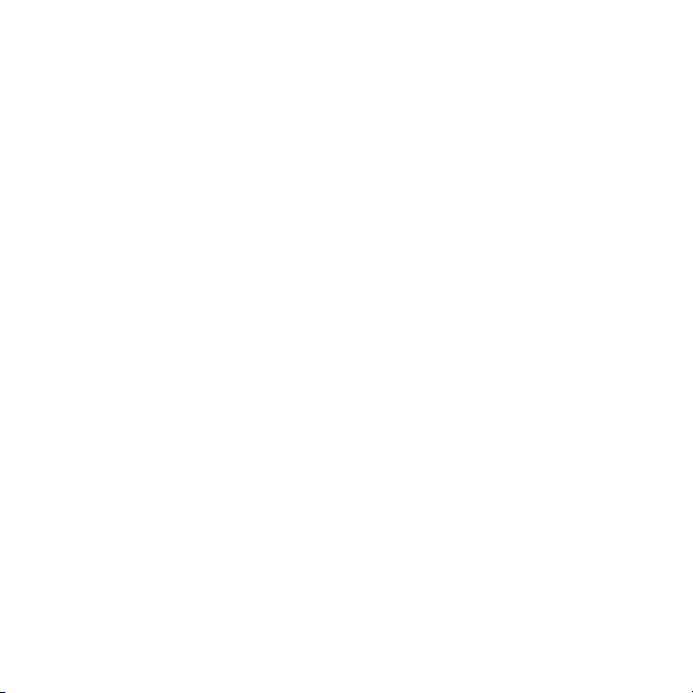
Table des matières
Mise en route........................6
Assemblage........................................6
Mise sous tension du téléphone........7
Aide....................................................8
Chargement de la batterie.................8
Présentation du téléphone...............10
Présentation des menus*.................12
Navigation........................................14
Mémoire...........................................15
Langue du téléphone.......................16
Saisie de texte..................................16
Appel...................................18
Emission et réception d’appels........18
Contacts...........................................20
Composition abrégée.......................24
Fonctions d’appel
supplémentaires...............................24
Cyber-shot™ ......................29
Utilisation de l’appareil photo..........29
Fonctions d’appareil photo
supplémentaires...............................30
Affichage et marquage de photos....32
Utilisation des photos......................33
Il existe une version Internet de cette publication. © Imprimez-la uniquement pour usage privé.
Publication de contenu sur un
site Web...........................................34
Impression de photos......................36
Musique ..............................36
Mains libres stéréo...........................36
Lecteur multimédia...........................36
PlayNow™........................................38
TrackID™ ........................................39
Musique et clips vidéo en ligne........39
Lecteur vidéo...................................39
Radio ...............................................40
MusicDJ™........................................41
Enregistrement de son ....................41
Transfert et gestion de
contenu...............................42
Gestion du contenu au sein du
téléphone.........................................42
Envoi de contenu vers un autre
téléphone.........................................43
Utilisation d’un câble USB...............43
Transfert de contenu de/vers un
ordinateur.........................................44
Nom du téléphone............................45
1
Page 2
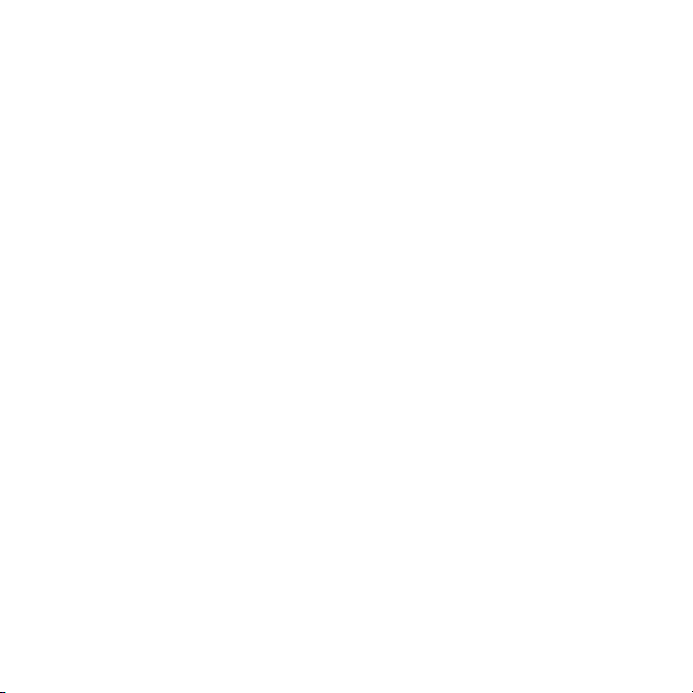
Utilisation de la technologie sans
fil Bluetooth™...................................45
Sauvegarde et restauration..............47
Messagerie..........................48
SMS et MMS....................................48
Conversations..................................50
Messages vocaux............................51
Email.................................................51
Messagerie instantanée ..................53
Internet ...............................55
Signets.............................................55
Pages d'historique...........................55
Fonctions de navigateur
supplémentaires...............................55
Sécurité Internet et certificats..........56
Flux Web..........................................57
YouTube™.......................................58
Synchronisation..................59
Synchronisation avec un
ordinateur.........................................59
Synchronisation via un service
Internet.............................................60
Fonctions
supplémentaires.................61
Mode Avion......................................61
Service de mise à jour......................61
Services de localisation...................62
Alarmes............................................63
Agenda.............................................64
Mémos.............................................65
Tâches..............................................65
Profils...............................................65
Heure et date...................................66
Thème..............................................66
Disposition du menu principal..........67
Sonneries.........................................67
Orientation de l’écran.......................67
Jeux..................................................67
Applications.....................................68
Verrous.............................................68
Numéro IMEI....................................70
Dépannage..........................71
Questions fréquentes.......................71
Messages d’erreur...........................74
Index....................................76
2
Il existe une version Internet de cette publication. © Imprimez-la uniquement pour usage privé.
Page 3
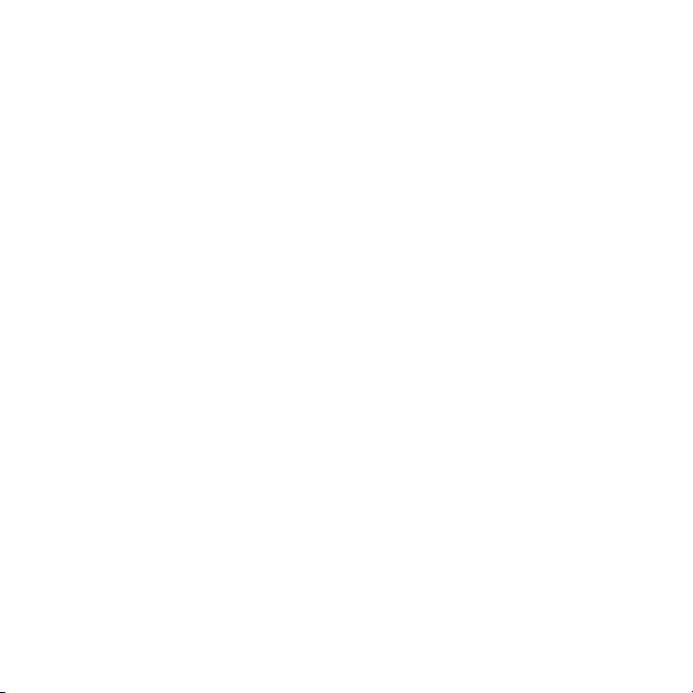
Sony Ericsson C901 Cyber-shot™
Ce Guide de l’utilisateur est publié par
Sony Ericsson Mobile Communications AB ou sa
filiale nationale sans aucune garantie.
Sony Ericsson Mobile Communications AB peut
procéder en tout temps et sans préavis à toute
amélioration et à toute modification à la suite d’une
erreur typographique, d’une erreur dans
l’information présentée ou de toute amélioration
apportée aux programmes et/ou au matériel. De
telles modifications seront toutefois intégrées aux
nouvelles éditions de ce Guide de l’utilisateur.
Tous droits réservés.
©Sony Ericsson Mobile Communications AB, 2009
Numéro de publication : 1225-6890.1
Attention : Certains services et certaines fonctions
décrits dans ce guide de l'utilisateur ne sont pas
pris en charge par tous les réseaux et/ou
fournisseurs de services dans toutes les régions.
Sans limitation, cela s’applique au numéro
d’urgence international 112. Veuillez contacter
votre opérateur réseau ou votre fournisseur de
services pour déterminer la disponibilité d’un
service ou d’une fonction spécifique et de
l’application éventuelle d’un accès
supplémentaire ou de frais d’utilisation.
Veuillez lire les Informations importantes avant
d’utiliser votre téléphone mobile.
Votre téléphone mobile permet de télécharger,
stocker et de transférer d’autres contenus tels que
des sonneries. L’utilisation de tels contenus peut
être limitée ou interdite par des droits de tiers,
notamment, mais sans limitation, des restrictions
imposées par la législation sur les droits d’auteur en
vigueur. Vous êtes personnellement responsable
des contenus supplémentaires que vous
téléchargez ou transmettez à partir de votre
téléphone mobile, pour lesquels la responsabilité de
Sony Ericsson ne peut en aucun cas être engagée.
Avant d’utiliser un quelconque contenu
supplémentaire, vérifiez si vous possédez la licence
adéquate ou si vous y êtes autorisé. Sony Ericsson
ne garantit pas la précision, l’intégrité ou la qualité
des contenus supplémentaires ou des contenus
tiers. En aucun cas Sony Ericsson ne peut être tenu
pour responsable d’une utilisation inadéquate de
contenus supplémentaires ou de contenus tiers.
Smart-Fit Rendering est une marque ou une marque
déposée d’ACCESS Co., Ltd.
Bluetooth est une marque ou une marque déposée
de Bluetooth SIG Inc. utilisée sous licence par
Sony Ericsson.
Le logo d'identification représentant du liquide,
BestPic, PlayNow, MusicDJ, PhotoDJ et VideoDJ
sont des marques ou des marques déposées de
Sony Ericsson Mobile Communications AB.
TrackID™ est optimisé par Gracenote Mobile
MusicID™. Gracenote et Gracenote Mobile MusicID
sont des marques ou des marques déposées de
Gracenote, Inc.
Cyber-shot, Smile Shutter, Sony, Memory Stick
Micro™, M2™ et Media Go sont des marques ou
des marques déposées de Sony Corporation.
PictBridge est une marque ou une marque déposée
de Canon Kabushiki Kaisha Corporation.
Google™, Google Maps™, YouTube et le logo
YouTube sont des marques ou des marques
déposées de Google, Inc.
SyncML est une marque ou une marque déposée
d’Open Mobile Alliance LTD.
Ericsson est une marque ou une marque déposée
de Telefonaktiebolaget LM Ericsson.
Adobe Photoshop Album Starter Edition est une
marque ou une marque déposée d’Adobe Systems
Incorporated aux Etats-Unis et/ou dans d’autres
pays.
Microsoft, ActiveSync, Windows, Outlook, Windows
Media et Vista sont des marques déposées ou des
marques de Microsoft Corporation aux Etats-Unis
et/ou dans d’autres pays/régions.
Il existe une version Internet de cette publication. © Imprimez-la uniquement pour usage privé.
3
Page 4
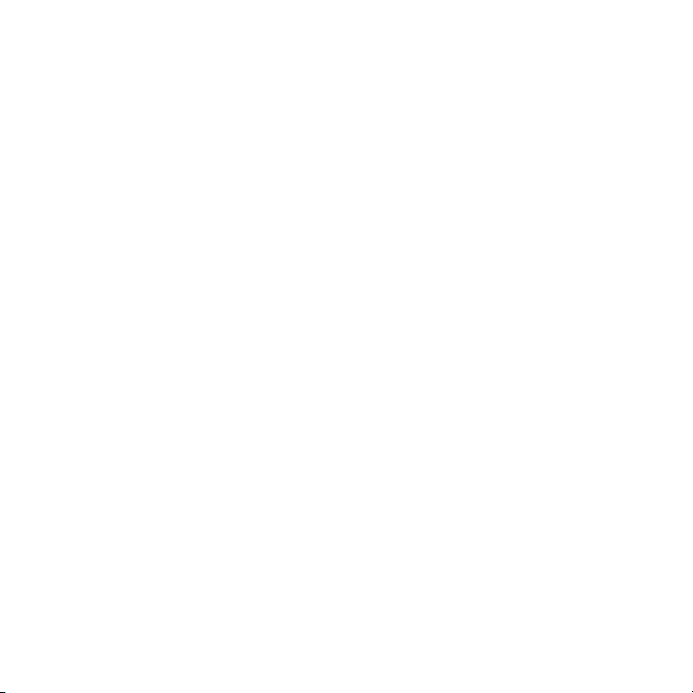
La saisie de texte T9™ est une marque ou une
marque déposée de Tegic Communications. La
saisie de texte T9™ est utilisée sous licence sous un
ou plusieurs des brevets suivants : brevets aux
Etats-Unis n°5 818 437, 5 953 541, 5 187 480,
5 945 928 et 6 011 554 ; brevet au Canada n
°1 331 057 ; brevet au Royaume-Uni n°2238414B ;
brevet standard à Hong Kong n°HK0940329 ; brevet
de République de Singapour n°51383 ; brevets
européens n°0 842 463(96927260.8) DE/DK, FI, FR,
IT, NL, PT, ES, SE, GB ; et autres brevets en instance
dans le monde.
Ce produit est protégé par certains droits de
propriété intellectuelle de Microsoft. L'utilisation et
la distribution d'une telle technologie hors de ce
produit sont interdites sans licence de Microsoft.
Les propriétaires de contenus utilisent la
technologie de gestion des droits numériques
Windows Media (WMDRM) pour protéger leur
propriété intellectuelle, y compris les droits d’auteur.
Ce périphérique utilise le logiciel WMDRM pour
accéder à des contenus protégés par WMDRM. Si
le logiciel WMDRM échoue dans sa protection des
données, les propriétaires des contenu peuvent
demander à Microsoft de révoquer la capacité du
logiciel à utiliser WMDRM pour lire ou copier des
contenus protégés. La révocation n’affecte pas les
contenus non protégés. Lorsque vous téléchargez
des licences pour des contenus protégés, vous
acceptez que Microsoft puisse inclure une liste de
révocation aux licences. Les propriétaires de
contenus peuvent exiger de vous que vous
effectuiez la mise à niveau de WMDRM pour accéder
à leurs contenus. Si vous refusez une mise à niveau,
vous ne pourrez plus accéder aux contenus pour
lesquels celle-ci est exigée.
Ce produit est accordé sous licence dans le cadre
des licences du portefeuille de brevets visuels
MPEG-4 et AVC pour l’utilisation personnelle et non
commerciale d’un consommateur en vue (i)
d’encoder des séquences vidéo conformément à la
norme visuelle MPEG-4 (« Vidéo MPEG-4 ») ou de la
norme AVC (« Vidéo AVC ») et/ou (ii) de décoder des
séquences vidéo MPEG-4 ou AVC qui ont été
encodées par un consommateur qui agit dans le
cadre d’une activité personnelle et non commerciale
et/ou qui ont été obtenues auprès d’un fournisseur
de séquences vidéo licencié par MPEG LA pour
fournir des séquences vidéo MPEG-4 et/ou AVC.
Aucune licence n’est accordée, de manière implicite
ou explicite, pour tout autre usage. Des informations
complémentaires, notamment relatives à l’octroi des
licences, ainsi que des utilisations promotionnelles,
internes et commerciales, peuvent être obtenues
auprès de MPEG LA, L.L.C. Visitez http://
www.mpegla.com. Technologie de décodage audio
MPEG Layer-3 accordée sous licence par
Fraunhofer IIS et Thomson.
Java, JavaScript et les logos et marques Java sont
des marques ou des marques déposées de Sun
Microsystems, Inc. aux Etats-Unis et dans d’autres
pays.
Contrat de licence utilisateur final pour Sun Java
Platform, Micro Edition.
1. Limitations : Le logiciel constitue une information
confidentielle de Sun protégée par copyright, et Sun
et/ou ses concédants de licence conservent les
droits liés à toute copie du logiciel. Le client ne peut
pas modifier, décompiler, désassembler, décrypter,
extraire le logiciel ou le soumettre à l’ingénierie
inverse. Le logiciel ne peut pas être donné en
location, cédé ou proposé en sous-licence, que ce
soit en tout ou en partie.
2. Contrôle des exportations : Le logiciel, y compris
les données techniques, est soumis aux lois
américaines de contrôle des exportations,
notamment l’U.S. Export Administration Act et la
législation connexe, et peut être soumis aux règles
d’importation et d’exportation d’autres pays. Le
client s’engage à se conformer de manière stricte à
toutes les réglementations et reconnaît qu’il est de
son devoir d’obtenir les licences adéquates pour
exporter, réexporter ou importer le logiciel. Le
4
Il existe une version Internet de cette publication. © Imprimez-la uniquement pour usage privé.
Page 5
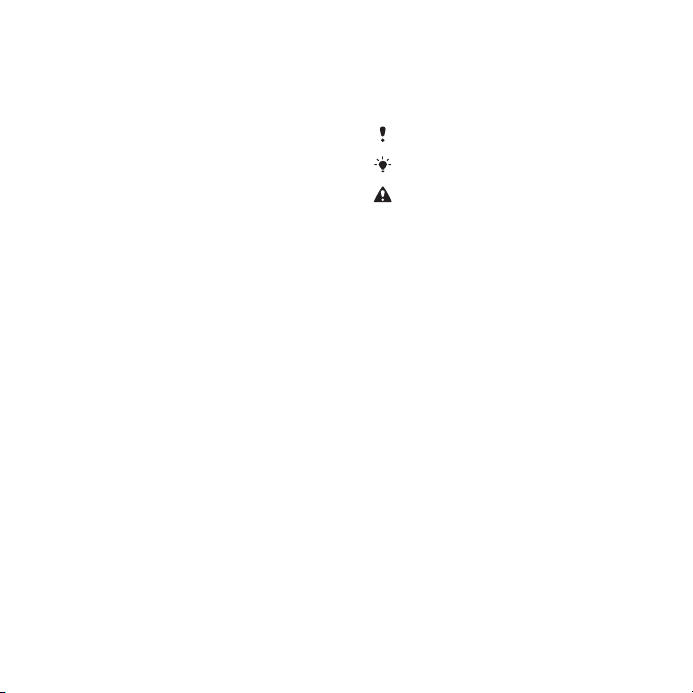
logiciel ne peut être téléchargé, exporté ou
réexporté (i) ni vers un ressortissant ou un habitant
de Cuba, de l’Irak, de l’Iran, de la Corée du Nord, de
la Libye, du Soudan, de la Syrie (cette liste pouvant
être revue ultérieurement) ou vers un pays soumis à
l’embargo par les États-Unis; ni (ii) vers quiconque
figurant sur la liste Specially Designated Nations du
Département du Trésor américain ou sur la liste
Table of Denial Orders du Département du
commerce américain. 3. Droits limités : L’utilisation,
la duplication ou la divulgation par le gouvernement
des Etats-Unis sont soumises aux limitations
énoncées dans les Rights in Technical Data and
Computer Software Clauses des documents DFARS
252.227-7013(c) (1) et FAR 52.227-19(c) (2), si
applicables.
Droits limités : L’utilisation, la duplication ou la
divulgation par le gouvernement des Etats-Unis est
soumis aux limitations énoncées dans les Rights in
Technical Data and Computer Software Clauses des
documents DFARS 252.227-7013(c) (1) (ii) et FAR
52.227-19(c) (2), si applicables.
Les autres noms de produits et de sociétés
mentionnés sont des marques commerciales de
leurs propriétaires respectifs.
Tous les droits non expressément accordés sont
réservés.
Les figures sont de simples illustrations qui ne sont
pas nécessairement une représentation fidèle du
téléphone.
Symboles des instructions
Ces symboles peuvent apparaître dans
le Guide de l’utilisateur.
Remarque
Conseil
Avertissement
> Utilisez une touche de sélection ou
la touche de navigation pour faire
défiler et sélectionner. Reportezvous à la section Navigation à la
page 14.
Il existe une version Internet de cette publication. © Imprimez-la uniquement pour usage privé.
5
Page 6
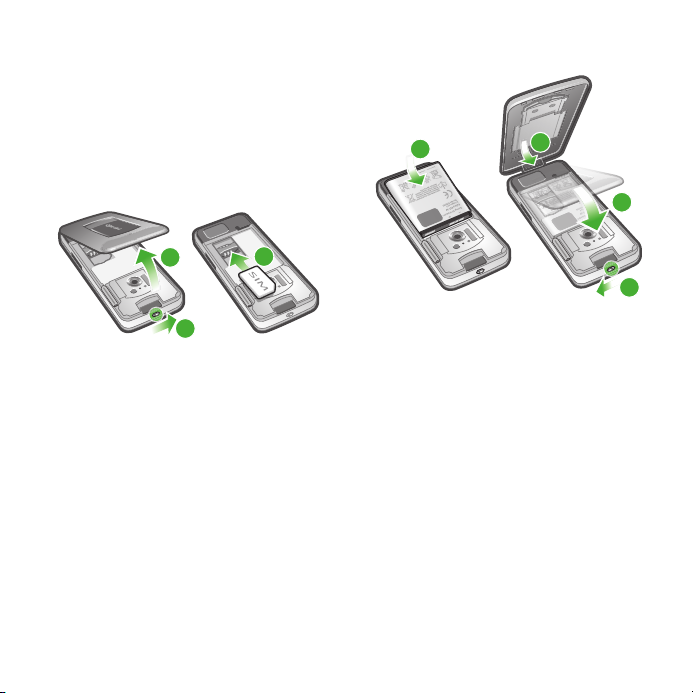
Mise en route
1
2
3
2.1
1
3
2.2
Assemblage
Avant de commencer à utiliser votre
téléphone, vous devez insérer la carte
SIM et la batterie.
Pour insérer la carte SIM
1
Déverrouillez le cache batterie.
2
Retirez le cache batterie.
3
Faites glisser la carte SIM dans son
logement en dirigeant les contacts
dorés vers le bas.
Pour insérer la batterie
1
Insérez la batterie en orientant
l’étiquette vers le haut de telle sorte que
les connecteurs se trouvent en face
l’un de l’autre.
2
Fixez le cache batterie et verrouillez-le.
6 Mise en route
Il existe une version Internet de cette publication. © Imprimez-la uniquement pour usage privé.
Page 7
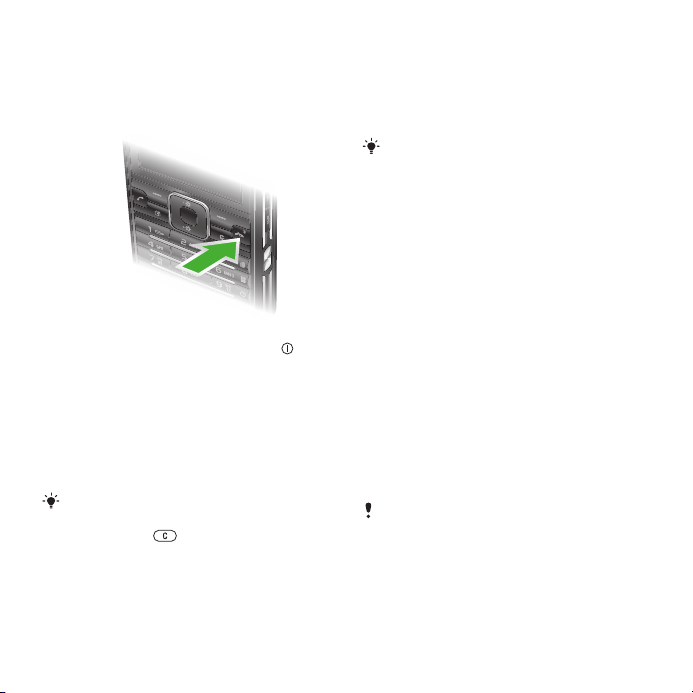
Mise sous tension du téléphone
Pour mettre le téléphone sous tension
1
Maintenez enfoncée la touche .
2
Le cas échéant, saisissez le code PIN
de votre carte SIM et sélectionnez OK.
3
Sélectionnez une langue.
4
Suivez les instructions pour utiliser
l’Assistant de configuration pour les
paramètres de base et les conseils
utiles.
Si vous souhaitez corriger une erreur
lorsque vous saisissez votre code PIN,
appuyez sur .
Carte SIM
La carte SIM (Subscriber Identity
Module) fournie par votre opérateur
réseau contient des informations
relatives à votre abonnement. Avant
d’insérer ou de retirer la carte SIM,
mettez toujours votre téléphone hors
tension et retirez le chargeur.
Vous pouvez enregistrer les contacts sur
la carte SIM avant de la retirer du
téléphone. Reportez-vous à la section
Pour copier les noms et les numéros sur
la carte SIM à la page 22.
Code PIN
Il se peut que vous ayez besoin d’un
code PIN (Personal Identification
Number) pour activer les services et
fonctions dans votre téléphone. Le
code PIN vous est fourni par votre
opérateur réseau. Le symbole *
s’affiche pour chaque chiffre du code
PIN, à moins que ce dernier ne
commence par les chiffres d’un
numéro d’urgence, par exemple le 112
ou le 911. Vous pouvez voir et appeler
un numéro d’urgence sans saisir le
code PIN.
Si vous entrez trois fois de suite un code
PIN erroné, la carte SIM se bloque.
Reportez-vous à la section Verrou de la
carte SIM à la page 68.
Il existe une version Internet de cette publication. © Imprimez-la uniquement pour usage privé.
Mise en route 7
Page 8
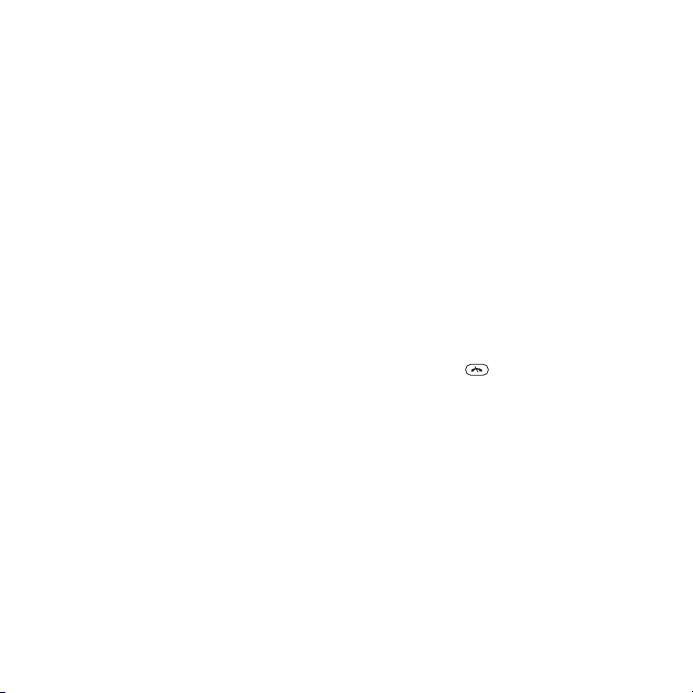
Veille
Dès que vous avez mis le téléphone
sous tension et introduit votre code
PIN, le nom de l’opérateur réseau
apparaît. Vous êtes alors en mode
veille. A présent, votre téléphone est
prêt à l’emploi.
Utilisation d’autres réseaux
L’émission et la réception d’appels,
l’utilisation de la messagerie et le
transfert de données, par exemple des
services Internet, à l’extérieur du
réseau domestique (itinérance),
peuvent entraîner des frais
supplémentaires. Contactez votre
opérateur pour plus d’informations.
Aide
Outre ce Guide de l'utilisateur, des
guides de Fonctions et d’autres
informations sont disponibles sur le
site Web
www.sonyericsson.com/support.
Vous pouvez également accéder à de
l’aide et à des informations dans votre
téléphone.
Pour accéder au Guide de l’utilisateur
•
Sélectionnez Menu > Paramètres > Aide
utilisateur > Guide de l'utilisateur.
Pour afficher les conseils et les
astuces
•
Sélectionnez Menu > Paramètres > Aide
utilisateur > Trucs et astuces.
Pour afficher les informations
relatives aux fonctions
•
Faites défiler jusqu’à une fonction et
sélectionnez Infos, si disponible. Dans
certains cas, Infos apparaît sous
Options.
Pour visualiser la démonstration du
téléphone
•
Sélectionnez Menu > Loisirs >
Présentation.
Pour visualiser l’état du téléphone
•
Appuyez sur
volume. Les informations du
téléphone, de la mémoire et de la
batterie sont affichées.
, puis sur la touche de
Chargement de la batterie
Lorsque vous achetez votre téléphone,
la batterie est partiellement chargée.
8 Mise en route
Il existe une version Internet de cette publication. © Imprimez-la uniquement pour usage privé.
Page 9
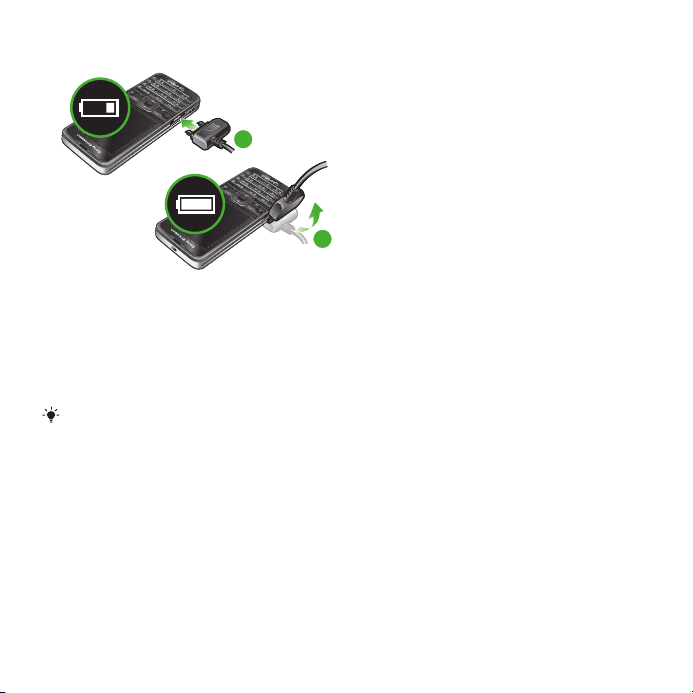
Pour charger la batterie
1
2
1
Connectez le chargeur au téléphone.
Charger entièrement la batterie prend
environ deux heures et demie. Appuyez
sur une touche pour afficher l’écran.
2
Retirez le chargeur en inclinant la fiche
vers le haut.
Vous pouvez utiliser votre téléphone
durant le chargement. Vous pouvez
charger la batterie à tout moment et
pendant environ deux heures et demie.
Vous pouvez interrompre le chargement
sans endommager la batterie.
Il existe une version Internet de cette publication. © Imprimez-la uniquement pour usage privé.
Mise en route 9
Page 10

Présentation du téléphone
1
2
3
4
5
6
7
13
9
10
12
11
14
8
1 Ecouteur
2 Ecran
3 Touches de sélection
4 Touche d’appel
5 Touche du menu des activités
6 Touche de navigation
7 Touche de verrouillage du clavier
8 Touche de volume, touche de zoom numérique
9 Touche d’affichage de l’appareil photo
10 Touche de mode de l’appareil photo
11 Touche de fin d’appel, touche de mise sous/hors
tension
12 Touche de l’appareil photo
13 Touche C (Effacement)
14 Touche Silence
10 Mise en route
Il existe une version Internet de cette publication. © Imprimez-la uniquement pour usage privé.
Page 11

15 Flash
15
16
17
19
21
20
18
16 Objectif de l’appareil photo
17 Protection de l'objectif rétractable
18 Emplacement pour carte mémoire (sous le cache).
19 Connecteur du chargeur, du mains libres et du câble USB
20 Haut-parleur
21 Dragonne
Il existe une version Internet de cette publication. © Imprimez-la uniquement pour usage privé.
Mise en route 11
Page 12
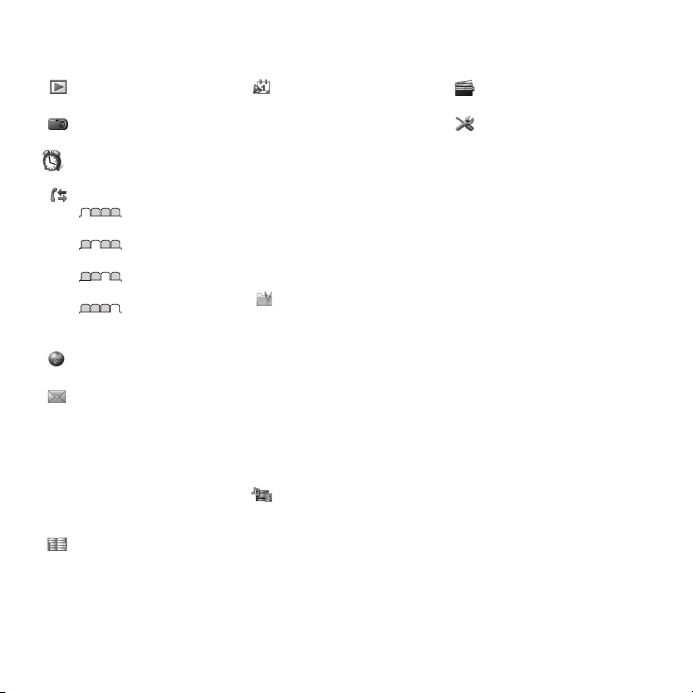
Présentation des menus*
PlayNow™*
Cyber-shot™
Alarmes
Appels**
Tout
Répondus
Numérotés
Manqués
Internet
Messagerie
Rédiger nouveau
Boîte de réception/
Conversations*
Messages
Email
IM*
Appeler msgerie
Contacts
Moi
Nouveau contact
Organiseur
Gestionnaire fichiers **
Applications
Appel vidéo
Agenda
Tâches
Notes
Synchronisation
Minuterie
Chronomètre
Calculatrice
Aide-mémoire
Loisirs
Services en ligne*
TrackID™
Services localisation
Jeux
VideoDJ™
PhotoDJ™
MusicDJ™
Télécommande
Enregistrer son
Présentation
Média
Photo
Musique
Vidéo
Jeux
Flux Web
Paramètres
12 Mise en route
Il existe une version Internet de cette publication. © Imprimez-la uniquement pour usage privé.
Radio
Paramètres
Général
Profils
Heure et date
Langue
Update Service
Contrôle vocal
Nouv. événements
Raccourcis
Mode Avion
Sécurité
Assistant de config.
Accessibilité
Etat du téléphone
Réinitialisat. générale
Sons et alertes
Volume sonnerie
Sonnerie
Mode Silence
Sonnerie progressive
Vibreur
Alerte de message
Son des touches
Affichage
Fond d'écran
Dispo menu princ.
Thème
Ecran de démarrage
Economiseur d'écran
Taille de l'horloge
Luminosité
Modifier ID lignes
Page 13
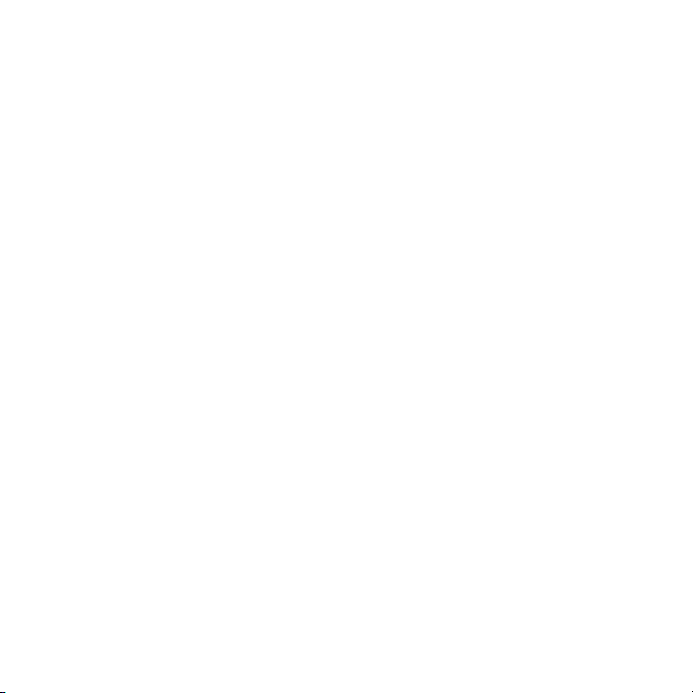
Appels
Numérotat. abrégée
Recherche intellig.
Dévier les appels
Passer à la ligne 2
Gérer les appels
Durée et coût
ID de l'appelant
Mains libres
Connectivité
Bluetooth
USB
Nom du téléphone
Synchronisation
Gestion périphériq.
Réseaux mobiles
Communication Data*
Paramètres Internet
Paramètres diffusion
Paramètres message*
Paramètres SIP
Accessoires
Aide utilisateur
Guide de l'utilisateur
Télécharger param.
Config. standard
Trucs et astuces
* Certains menus sont
tributaires de votre opérateur,
du réseau et de votre
abonnement.
** Vous pouvez utiliser la
touche de navigation pour
parcourir les onglets des
sous-menus. Pour plus
d’informations, reportez-vous
à la section Navigation à la
page 14.
Il existe une version Internet de cette publication. © Imprimez-la uniquement pour usage privé.
Mise en route 13
Page 14
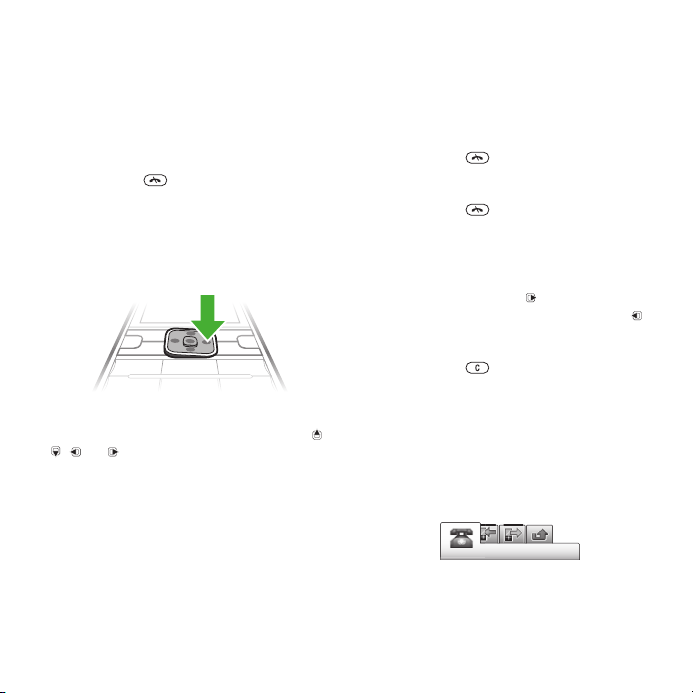
Navigation
Pour accéder au menu principal
•
Lorsque Menu s’affiche à l’écran,
appuyez sur la touche de sélection
centrale pour sélectionner Menu.
•
Si Menu ne s’affiche pas à l’écran,
appuyez sur
sélection centrale pour sélectionner
Menu.
Pour naviguer dans les menus du
téléphone
•
Appuyez sur la touche de navigation ,
, ou pour vous déplacer dans les
menus.
Pour sélectionner des actions à
l’écran
•
Appuyez sur la touche de sélection
gauche, droite ou centrale.
, puis sur la touche de
Pour afficher les options pour un
élément
•
Sélectionnez Options, par exemple,
pour modifier.
Pour terminer une fonction
•
Appuyez sur .
Pour revenir au mode veille
•
Appuyez sur
Pour naviguer dans vos médias
1
Sélectionnez Menu > Média.
2
Faites défiler jusqu’à un élément du
menu et appuyez sur .
3
Pour revenir en arrière, appuyez sur .
Pour supprimer des éléments
•
Appuyez sur pour supprimer des
éléments comme des numéros, des
lettres, des images et des sons.
Onglets
Des onglets peuvent être disponibles.
Par exemple, Appels comprend
différents onglets.
.
14 Mise en route
Il existe une version Internet de cette publication. © Imprimez-la uniquement pour usage privé.
Page 15
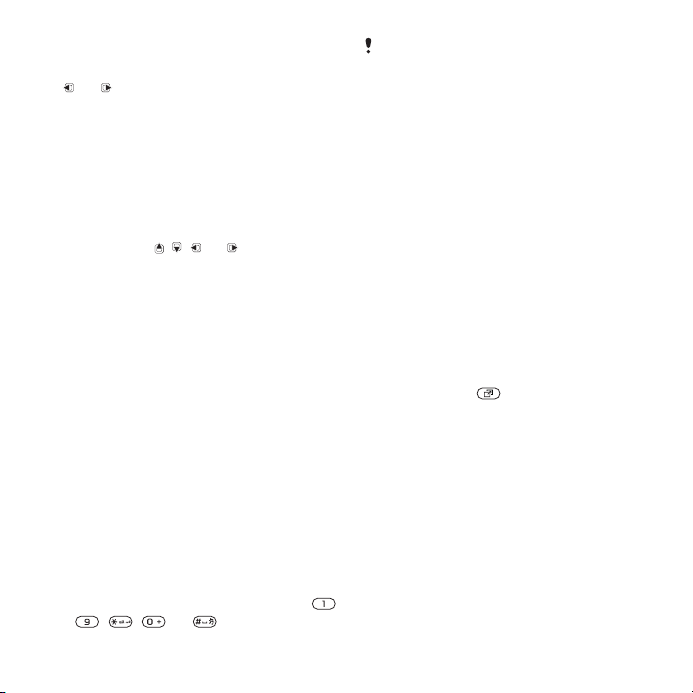
Pour parcourir les onglets
•
Appuyez sur la touche de navigation
ou .
Raccourcis
En mode veille, vous pouvez utiliser les
raccourcis clavier pour accéder
directement à des fonctions.
Pour utiliser les raccourcis des
touches de navigation
•
Appuyez sur
, , ou pour accéder
directement à une fonction.
Pour modifier le raccourci d’une
touche de navigation
1
Sélectionnez Menu > Paramètres >
Général > Raccourcis.
2
Faites défiler jusqu’à une option, puis
sélectionnez Modifier.
3
Faites défiler jusqu’à une option de
menu, puis sélectionnez Racc..
Raccourcis du menu principal
La numérotation du menu commence à
partir de l’icône supérieure gauche et
se poursuit horizontalement, puis vers
le bas, ligne par ligne.
Pour accéder directement à un
élément du menu principal
•
Sélectionnez Menu et appuyez sur
– , , ou .
Dispo menu princ. doit être réglé sur
Grille. Reportez-vous à la section Pour
modifier la disposition du menu principal
à la page 67.
Menu des activités
Le menu des activités vous donne un
accès rapide aux éléments suivants :
•
Nouv. évén. – les appels en absence
et les nouveaux messages.
•
Applic. en cours – les applications qui
s’exécutent en arrière-plan.
•
Mes raccourcis – pour ajouter vos
fonctions favorites afin d’y accéder
rapidement.
•
Internet – pour accéder rapidement à
Internet.
Pour ouvrir le menu des activités
•
Appuyez sur .
Mémoire
Vous pouvez enregistrer du contenu
sur la carte mémoire, dans la mémoire
du téléphone et sur la carte SIM. Les
photos et la musique sont enregistrées
sur la carte mémoire, si une carte
mémoire est insérée. Si ce n’est pas le
cas ou si la carte mémoire est pleine,
les photos et la musique sont
enregistrées dans la mémoire du
téléphone. Les messages et les
Il existe une version Internet de cette publication. © Imprimez-la uniquement pour usage privé.
Mise en route 15
Page 16
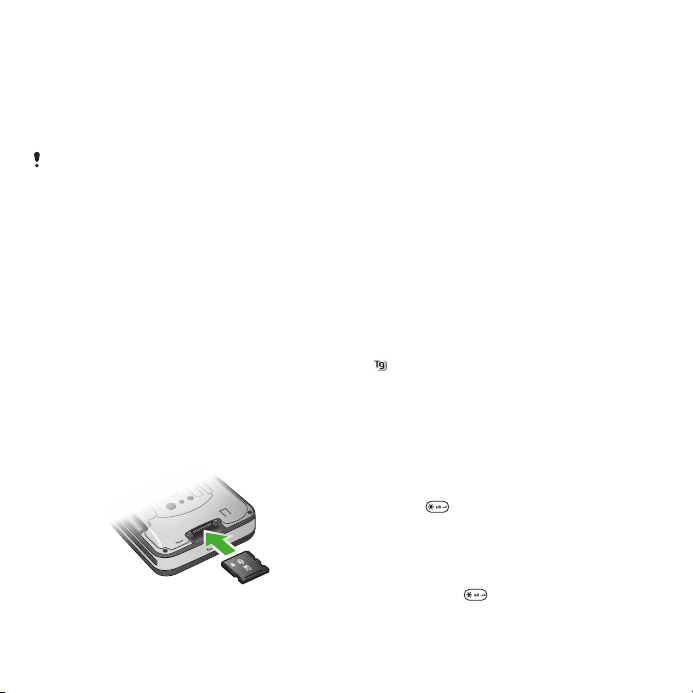
contacts sont enregistrés dans la
mémoire du téléphone, mais vous
pouvez choisir de les enregistrer sur la
carte SIM.
Carte mémoire
Il se peut que vous deviez acheter une
carte mémoire séparément.
Votre téléphone prend en charge la
carte mémoire Memory Stick Micro™
(M2™), qui ajoutent davantage
d’espace à votre téléphone. Celle-ci
peut également être utilisée comme
carte mémoire portable avec d’autres
périphériques compatibles.
Vous pouvez déplacer du contenu
entre une carte mémoire et la mémoire
du téléphone. Reportez-vous à la
section Gestion du contenu au sein du
téléphone à la page 42.
Pour insérer une carte mémoire
•
Retirez le cache batterie et insérez la
carte mémoire en dirigeant les contacts
dorés vers le bas.
Langue du téléphone
Vous pouvez sélectionner une langue à
utiliser dans votre téléphone.
Pour changer la langue du téléphone
1
Sélectionnez Menu > Paramètres >
Général > Langue > Langue du
téléphone.
2
Sélectionnez une option.
Saisie de texte
Vous pouvez utiliser la saisie de texte
multifrappe ou la saisie de texte T9™
pour saisir du texte. La méthode de
saisie de texte T9 utilise un dictionnaire
intégré.
Pour modifier la méthode de saisie de
texte
•
Lorsque vous saisissez du texte,
maintenez à nouveau enfoncée la
touche .
Pour passer des majuscules aux
minuscules
•
Lorsque vous saisissez du texte,
appuyez sur .
16 Mise en route
Il existe une version Internet de cette publication. © Imprimez-la uniquement pour usage privé.
Page 17
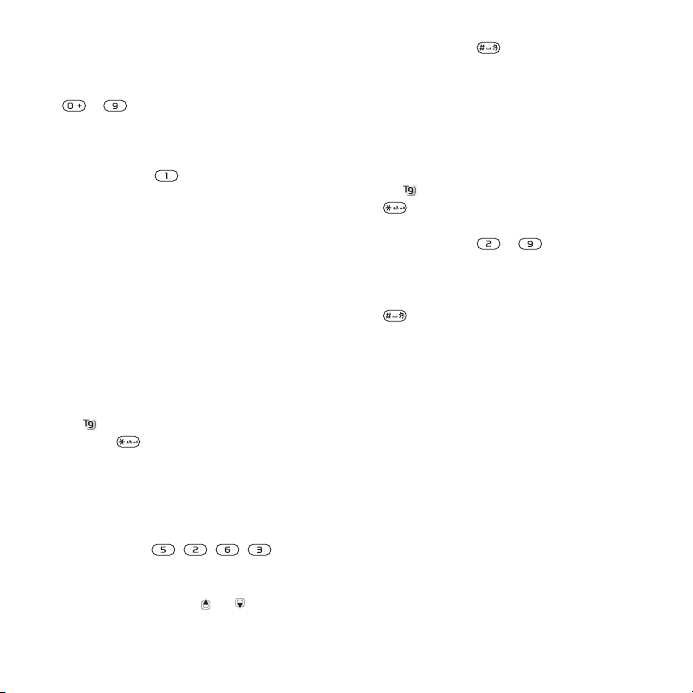
Pour entrer des nombres
•
Lorsque vous saisissez du texte,
maintenez enfoncée la touche
– .
Pour saisir des points et des virgules
•
Lorsque vous saisissez du texte,
appuyez sur .
Pour entrer un symbole
1
Lorsque vous saisissez du texte,
sélectionnez Options > Ajouter
symbole.
2
Faites défiler jusqu’à un symbole et
sélectionnez Insérer.
Pour entrer du texte à l’aide de la
saisie de texte T9
1
Sélectionnez, par exemple, Menu >
Messagerie > Rédiger nouveau >
Message.
2
Si n’est pas affiché, maintenez la
touche enfoncée pour passer en
saisie de texte T9.
3
Appuyez une seule fois sur chaque
touche, même si la lettre souhaitée
n’est pas la première sur la touche. Par
exemple, pour écrire le mot « Jane »,
appuyez sur , , , . Rédigez
le mot en entier avant de consulter les
suggestions.
4
Utilisez les touches ou pour afficher
les suggestions.
5
Appuyez sur pour accepter une
suggestion.
Pour saisir du texte à l’aide de la saisie
multifrappe
1
En mode veille, sélectionnez, par
exemple, Menu > Messagerie > Rédiger
nouveau > Message.
2
Si est affiché, maintenez la touche
enfoncée pour passer en saisie de
texte multifrappe.
3
Appuyez sur – à plusieurs
reprises jusqu’à ce que la lettre
souhaitée apparaisse.
4
Lorsqu’un mot a été saisi, appuyez sur
pour ajouter une espace.
Pour ajouter des mots au dictionnaire
intégré
1
Lorsque vous saisissez du texte à l’aide
de la saisie de texte T9, sélectionnez
Options > Epeler le mot.
2
Rédigez le mot à l’aide de la saisie de
texte multifrappe et sélectionnez
Insérer.
Il existe une version Internet de cette publication. © Imprimez-la uniquement pour usage privé.
Mise en route 17
Page 18
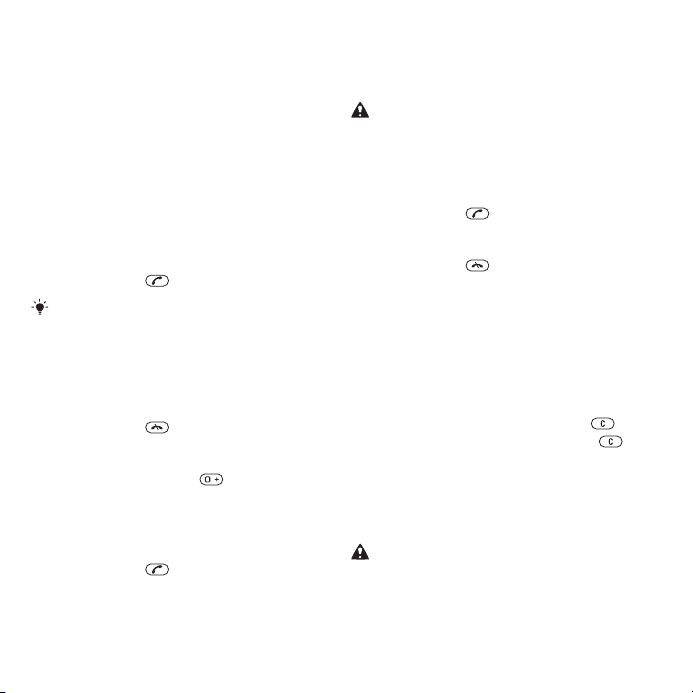
Appel
Emission et réception d’appels
Vous devez mettre votre téléphone
sous tension et être à portée d’un
réseau.
Pour émettre un appel
1
Entrez un numéro de téléphone (avec
l’indicatif du pays et l’indicatif régional,
le cas échéant).
2
Appuyez sur .
Vous pouvez appeler des numéros
depuis vos contacts et la liste d’appels.
Reportez-vous à la section Contacts à la
page 20 et à la section Liste d’appels à
la page 20.
Pour mettre fin à un appel
•
Appuyez sur .
Pour émettre un appel international
1
Maintenez la touche enfoncée
jusqu’à ce que le signe + apparaisse.
2
Saisissez le code du pays, l’indicatif
régional (sans le zéro d’en-tête) et le
numéro de téléphone.
3
Appuyez sur .
Pour recomposer un numéro
•
Lorsque Réessayer ? apparaît,
sélectionnez Oui.
Ne maintenez pas le combiné contre
l’oreille durant l’attente. Lorsque l’appel
est connecté, votre téléphone émet un
signal sonore.
Pour répondre à un appel
•
Appuyez sur .
Pour rejeter un appel
•
Appuyez sur
Pour modifier le volume de l’écouteur
durant un appel
•
Appuyez la touche de réglage du
volume vers le haut ou vers le bas.
Pour désactiver le micro durant un
appel
1
Maintenez enfoncée la touche
2
Maintenez à nouveau la touche
enfoncée pour reprendre.
Pour activer le haut-parleur pendant
un appel
•
Appuyez sur HP act.
Il est inutile de maintenir le combiné à
l’oreille lorsque vous utilisez le hautparleur. Cela peut altérer l’ouïe.
.
.
18 Appel
Il existe une version Internet de cette publication. © Imprimez-la uniquement pour usage privé.
Page 19
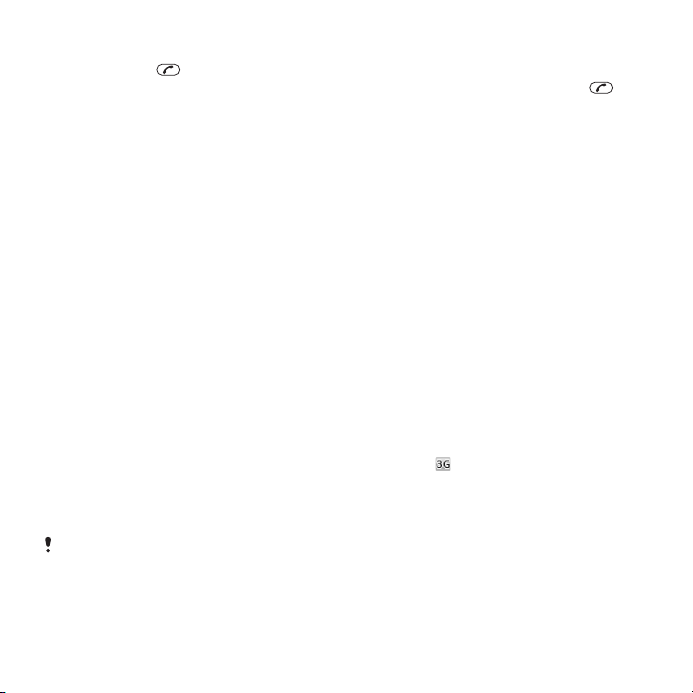
Pour afficher les appels en absence
•
Appuyez sur pour ouvrir la liste
d’appels.
Réseaux
Votre téléphone passe
automatiquement du réseau GSM au
réseau 3G (UMTS) en fonction de leur
disponibilité. Certains opérateurs
réseau vous permettent de changer de
réseau manuellement.
Pour changer de réseau
manuellement
1
Sélectionnez Menu > Paramètres >
Connectivité > Réseaux mobiles >
Réseaux GSM/3G.
2
Sélectionnez une option.
Appels d’urgence
Votre téléphone prend en charge les
numéros d’urgence internationaux tels
que le 112 ou le 911. Cela signifie que
vous pouvez normalement émettre des
appels d’urgence dans n’importe quel
pays, avec ou sans carte SIM, lorsque
vous êtes à portée d’un réseau.
Dans certains pays, d’autres numéros
d’urgence peuvent aussi être utilisés. Il se
peut donc que votre opérateur réseau ait
sauvegardé d’autres numéros d’urgence
locaux sur la carte SIM.
Pour émettre un appel d’urgence
•
Entrez le 112 (le numéro d’urgence
international) et appuyez sur .
Pour afficher vos numéros d’urgence
locaux
1
Sélectionnez Menu > Contacts.
2
Faites défiler jusqu’à Nouveau contact
et sélectionnez Options > Numéros
spéciaux > Numéros d'urgence.
Appel vidéo
Vous pouvez partager des expériences
avec vos amis et votre famille au
moment où vous les vivez ou les
enregistrer pour les partager
ultérieurement. Vous voyez la personne
à laquelle vous parlez sur votre écran.
L’autre personne voit ce qui se trouve
sur votre appareil photo.
Avant d’émettre des appels vidéo
Le réseau 3G (UMTS) est disponible
lorsque s’affiche. Pour effectuer un
appel vidéo, les deux parties doivent
disposer d’un abonnement
téléphonique prenant en charge le
service 3G (UMTS) et vous devez être
à portée d’un réseau 3G (UMTS).
Il existe une version Internet de cette publication. © Imprimez-la uniquement pour usage privé.
Appel 19
Page 20
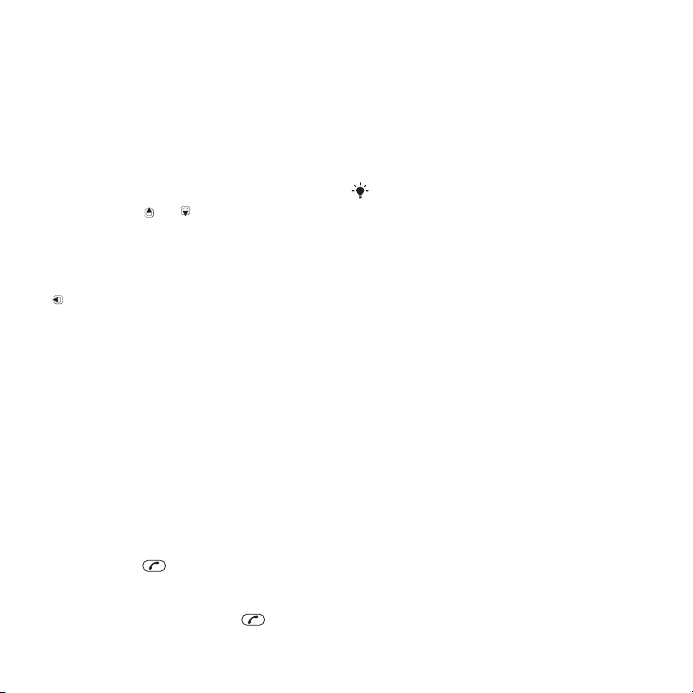
Pour émettre un appel vidéo
1
Entrez un numéro de téléphone (avec
l’indicatif du pays et l’indicatif régional,
le cas échéant).
2
Sélectionnez Options > Emettre ap.
vidéo.
Pour utiliser le zoom lors d’un appel
vidéo en cours
•
Appuyez sur
ou .
Pour partager des photos et des
vidéos pendant un appel vidéo
1
Pendant un appel vidéo, appuyez sur
pour passer à l’onglet du mode de
partage vidéo.
2
Faites défiler jusqu’à un clip vidéo ou
une photo et sélectionnez Partager.
Pour afficher les options des appels
vidéo
•
Durant l’appel, sélectionnez Options.
Liste d’appels
Vous pouvez afficher des informations
à propos d'appels récents.
Pour composer un numéro à partir de
la liste des appels
1
Appuyez sur
et faites défiler jusqu’à
un onglet.
2
Faites défiler jusqu’à un nom ou à un
numéro, puis appuyez sur .
Contacts
Vous pouvez enregistrer des noms, des
numéros de téléphone et des
informations personnelles dans
Contacts. Vous pouvez enregistrer des
informations dans la mémoire du
téléphone ou sur la carte SIM.
Vous pouvez synchroniser vos contacts
à l’aide de Sony Ericsson PC Suite.
Contacts par défaut
Vous pouvez choisir les informations
de contact affichées par défaut. Si vous
choisissez Contacts du tél. par défaut,
vos contacts affichent toutes les
informations enregistrées dans
Contacts. Si vous choisissez Contacts
SIM par défaut, vos contacts affichent
les noms et numéros enregistrés sur la
carte SIM.
Pour sélectionner les contacts par
défaut
1
Sélectionnez Menu > Contacts.
2
Faites défiler jusqu’à Nouveau contact
et sélectionnez Options > Avancées >
Contacts par défaut.
3
Sélectionnez une option.
Contacts du téléphone
Les contacts du téléphone peuvent
contenir des noms, des numéros de
20 Appel
Il existe une version Internet de cette publication. © Imprimez-la uniquement pour usage privé.
Page 21
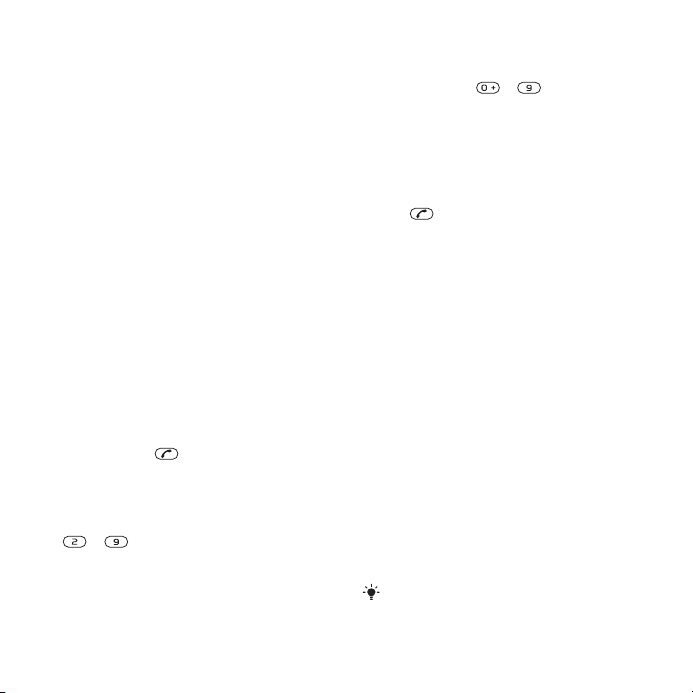
téléphone et des informations
personnelles. Ils sont enregistrés dans
la mémoire du téléphone.
Pour ajouter un contact du téléphone
1
Sélectionnez Menu > Contacts.
2
Faites défiler jusqu’à Nouveau contact
et sélectionnez Ajouter.
3
Entrez le nom, puis sélectionnez OK.
4
Faites défiler jusqu’à Nouveau
numéro: et sélectionnez Ajouter.
5
Entrez le numéro, puis sélectionnez
OK.
6
Sélectionnez une option de numéro.
7
Faites défiler les onglets et ajoutez des
informations aux champs.
8
Sélectionnez Enregistrer.
Appel de contacts
Pour appeler un contact
1
Sélectionnez Menu > Contacts.
2
Faites défiler jusqu’à un contact et
appuyez sur
.
Pour accéder directement à la liste de
contacts
•
Maintenez enfoncée une des touches
– .
Pour émettre un appel avec la
recherche intelligente
1
Appuyez sur – pour saisir une
suite de chiffres (au moins deux).
Toutes les entrées qui correspondent à
la séquence de chiffres ou aux lettres
sont affichées dans une liste.
2
Faites défiler jusqu’à un contact ou à un
numéro de téléphone, puis appuyez
.
sur
Pour activer ou désactiver la
recherche intelligente
1
Sélectionnez Menu > Paramètres >
Appels > Recherche intellig..
2
Sélectionnez une option.
Modification des contacts
Pour ajouter des informations à un
contact du téléphone
1
Sélectionnez Menu > Contacts.
2
Faites défiler jusqu’à un contact et
sélectionnez Options > Modifier
contact.
3
Parcourez les onglets et sélectionnez
Ajouter ou Modifier.
4
Sélectionnez une option et un élément
à ajouter ou à modifier.
5
Sélectionnez Enregistrer.
Si votre abonnement prend en charge le
service d’identification de l’appelant,
Il existe une version Internet de cette publication. © Imprimez-la uniquement pour usage privé.
Appel 21
Page 22
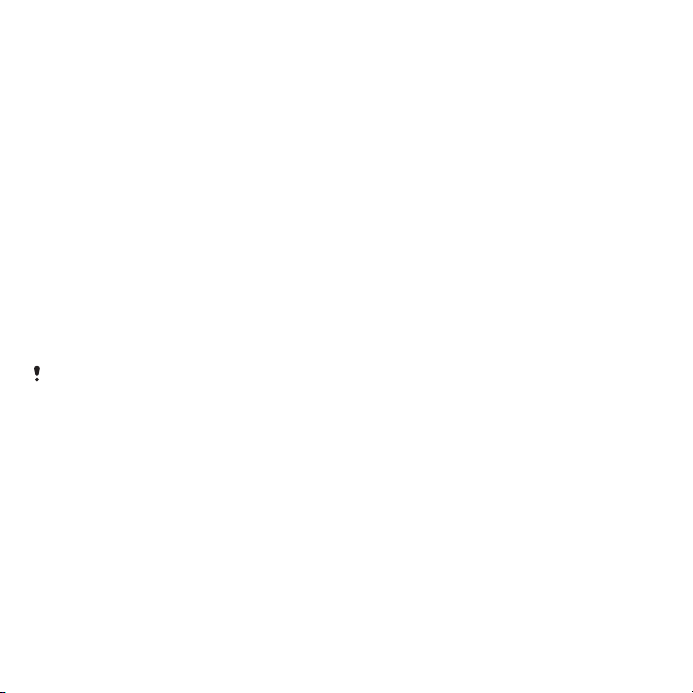
vous pouvez affecter des sonneries et
des images personnelles aux contacts.
Pour copier des noms et des numéros
dans les contacts du téléphone
1
Sélectionnez Menu > Contacts.
2
Faites défiler jusqu’à Nouveau contact
et sélectionnez Options > Avancées >
Copier de SIM.
3
Sélectionnez une option.
Pour copier les noms et les numéros
sur la carte SIM
1
Sélectionnez Menu > Contacts.
2
Faites défiler jusqu’à Nouveau contact
et sélectionnez Options > Avancées >
Copier vers SIM.
3
Sélectionnez une option.
Lorsque vous copiez l’ensemble des
contacts du téléphone sur la carte SIM,
toutes les informations contenues sur la
carte SIM sont remplacées.
Pour enregistrer automatiquement
les noms et les numéros de téléphone
sur la carte SIM
1
Sélectionnez Menu > Contacts.
2
Faites défiler jusqu’à Nouveau contact
et sélectionnez Options > Avancées >
Enreg. auto sur SIM.
3
Sélectionnez une option.
Pour enregistrer des contacts sur une
carte mémoire
1
Sélectionnez Menu > Contacts.
2
Faites défiler jusqu’à Nouveau contact
et sélectionnez Options > Avancées >
Sauv. sur carte mém..
Contacts SIM
Les contacts SIM peuvent uniquement
comporter des noms et des numéros.
Ils sont enregistrés sur la carte SIM.
Pour ajouter un contact SIM
1
Sélectionnez Menu > Contacts.
2
Faites défiler jusqu’à Nouveau contact
et sélectionnez Ajouter.
3
Entrez le nom, puis sélectionnez OK.
4
Entrez le numéro, puis sélectionnez
OK.
5
Le cas échéant, sélectionnez une
option de numéro et ajoutez d’autres
informations.
6
Sélectionnez Enregistrer.
Suppression de contacts
Pour supprimer l’ensemble des
contacts
1
Sélectionnez Menu > Contacts.
2
Faites défiler jusqu’à Nouveau contact
et sélectionnez Options > Avancées >
Suppr. tous contacts.
3
Sélectionnez une option.
22 Appel
Il existe une version Internet de cette publication. © Imprimez-la uniquement pour usage privé.
Page 23
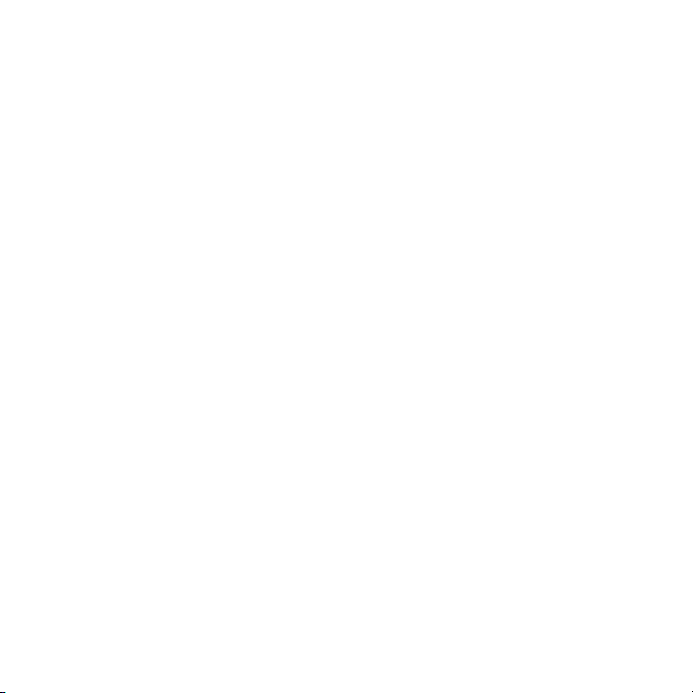
Etat de la mémoire des contacts
Le nombre de contacts que vous
pouvez enregistrer dans le téléphone
ou sur la carte SIM dépend de la
mémoire disponible.
Pour afficher l’état de la mémoire des
contacts
1
Sélectionnez Menu > Contacts.
2
Faites défiler jusqu’à Nouveau contact
et sélectionnez Options > Avancées >
Etat mémoire.
Moi
Vous pouvez saisir des informations à
propos de vous et, par exemple,
envoyer votre carte de visite.
Pour saisir des informations Moi
1
Sélectionnez Menu > Contacts.
2
Faites défiler jusqu’à Moi et
sélectionnez Ouvrir.
3
Faites défiler jusqu’à une option et
modifiez les informations.
4
Sélectionnez Enregistrer.
Pour ajouter votre carte de visite
1
Sélectionnez Menu > Contacts.
2
Faites défiler jusqu’à Moi et
sélectionnez Ouvrir.
3
Faites défiler jusqu’à Mes infos contact
et sélectionnez Ajouter > Créer
nouveau.
4
Faites défiler les onglets et ajoutez des
informations aux champs.
5
Saisissez les informations et
sélectionnez Enregistrer.
Groupes
Vous pouvez créer un groupe de
numéros de téléphone et d’adresses
email depuis les Contacts du tél. auquel
envoyer des messages. Reportez-vous
à la section Messagerie à la page 48.
Vous pouvez également utiliser des
groupes (avec numéros de téléphone)
lorsque vous créez des listes d’appels
acceptés . Reportez-vous à la section
Filtrage à la page 27.
Pour créer un groupe de numéros et
d’adresses email
1
Sélectionnez Menu > Contacts.
2
Faites défiler jusqu’à Nouveau contact
et sélectionnez Options > Groupes.
3
Faites défiler jusqu’à Nouveau groupe
et sélectionnez Ajouter.
4
Entrez un nom pour le groupe et
sélectionnez Continuer.
5
Faites défiler jusqu’à Nouveau et
sélectionnez Ajouter.
6
Pour chaque numéro de téléphone ou
adresse email de contact que vous
souhaitez marquer, accédez-y et
sélectionnez Sélect..
7
Sélectionnez Continuer > Terminé.
Il existe une version Internet de cette publication. © Imprimez-la uniquement pour usage privé.
Appel 23
Page 24
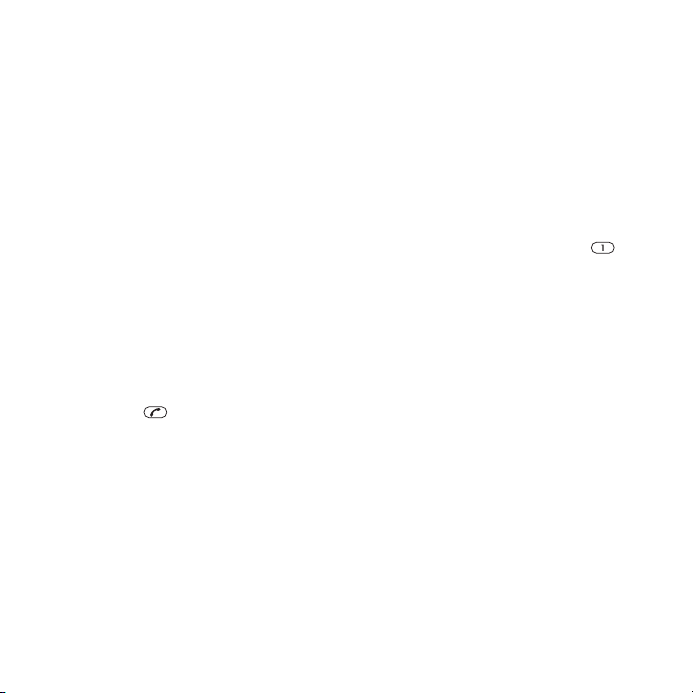
Composition abrégée
La numérotation abrégée vous permet
de sélectionner neuf contacts dont
vous pouvez composer rapidement le
numéro en mode veille. Les contacts
peuvent être enregistrés aux positions
1 à 9.
Pour ajouter des contacts aux
numéros de numérotation abrégée
1
Sélectionnez Menu > Contacts.
2
Faites défiler jusqu’à Nouveau contact
et sélectionnez Options > Numérotat.
abrégée.
3
Faites défiler jusqu’à un numéro de
position et sélectionnez Ajouter.
4
Sélectionnez un contact.
Pour numéroter rapidement
•
Entrez le numéro de la position et
appuyez sur .
Fonctions d’appel supplémentaires
Messagerie
Si votre abonnement comprend un
service de réponse téléphonique, les
appelants peuvent laisser un message
à votre intention en cas d’absence.
Pour entrer votre numéro de
messagerie vocale
1
Sélectionnez Menu > Messagerie >
Messages > Paramètres > onglet
Paramètres message > N° messagerie
vocale.
2
Entrez le numéro, puis sélectionnez
OK.
Pour appeler votre service de
messagerie vocale
•
Maintenez enfoncée la touche
Contrôle vocal
En créant des commandes vocales,
vous pouvez :
•
Utiliser la numérotation
vocale - appeler votre
correspondant en énonçant son
nom.
•
Répondre aux appels ou les refuser
lorsque vous utilisez un mains libres.
Pour enregistrer une commande
vocale à l’aide de la numérotation
vocale
1
Sélectionnez Menu > Paramètres >
Général > Contrôle vocal >
Numérotation vocale > Activer.
2
Sélectionnez Oui > Nvle cmde vocale et
sélectionnez un contact. Si le contact a
plusieurs numéros, sélectionnez le
.
24 Appel
Il existe une version Internet de cette publication. © Imprimez-la uniquement pour usage privé.
Page 25

numéro à ajouter à la commande
vocale.
3
Enregistrez une commande vocale telle
que « Jean mobile ».
4
Suivez les instructions qui
apparaissent à l’écran. Attendez le
signal et prononcez la commande à
enregistrer. Le téléphone répète alors
la commande vocale.
5
Si l’enregistrement vous convient,
sélectionnez Oui. Dans le cas contraire,
sélectionnez Non et répétez les
étapes 3 et 4.
Les commandes vocales sont
uniquement enregistrées dans la
mémoire du téléphone. Elles ne peuvent
pas être utilisées dans un autre téléphone.
Pour effectuer une numérotation
vocale
1
Maintenez enfoncée une touche de
réglage du volume.
2
Attendez le signal et prononcez un nom
enregistré, par exemple « Jean
mobile ». Le téléphone vous fait
entendre le nom et établit la liaison.
Déviation d’appels
Vous pouvez, par exemple, dévier des
appels à un service de réponse
téléphonique.
Lorsque la fonction Limiter les appels est
activée, certaines options de déviation
d’appels sont indisponibles. Reportezvous à la section Numérotation
restreinte à la page 27.
Pour dévier des appels
1
Sélectionnez Menu > Paramètres >
Appels > Dévier les appels.
2
Sélectionnez un type d’appel et une
option de déviation.
3
Sélectionnez Activer.
4
Entrez le numéro vers lequel dévier des
appels et sélectionnez OK.
Plusieurs appels
Vous pouvez traiter plusieurs appels
simultanément. Par exemple, vous
pouvez mettre un appel en cours en
attente pendant que vous émettez ou
répondez à un second appel. Vous
pouvez également passer d’un appel à
l’autre. Vous ne pouvez pas répondre à
un troisième appel sans mettre fin à l’un
des deux premiers.
Mise en attente
Lorsque la mise en attente est activée,
vous entendez un bip en cas de
deuxième appel.
Il existe une version Internet de cette publication. © Imprimez-la uniquement pour usage privé.
Appel 25
Page 26

Pour activer la mise en attente
•
Sélectionnez Menu > Paramètres >
Appels > Gérer les appels > Appel en
attente > Activer.
Pour émettre un deuxième appel
1
Durant l’appel, appuyez sur .
L’appel en cours est mis en attente.
2
Sélectionnez Options > Ajouter un
appel.
3
Entrez le numéro à appeler et appuyez
sur .
Pour répondre à un deuxième appel
•
Durant l’appel, appuyez sur .
L’appel en cours est mis en attente.
Pour rejeter un deuxième appel
•
Durant l’appel, appuyez sur et
poursuivez l’appel en cours.
Pour mettre fin à un appel en cours et
répondre à un deuxième appel
•
Durant l’appel, sélectionnez Remp.
l'appel actif.
Prise en charge de deux appels
vocaux
Vous pouvez avoir simultanément des
appels en cours et en attente.
Pour passer d’un appel à l’autre
•
Durant l’appel, appuyez sur .
Pour regrouper deux appels
•
Durant l’appel, sélectionnez Options >
Joindre appels.
Pour connecter deux appels
•
Durant l’appel, sélectionnez Options >
Transfert appel. Vous êtes déconnecté
des deux appels.
Pour mettre fin à un appel en cours et
revenir à l’appel en attente
•
Appuyez tout d’abord sur
, puis sur
.
Conférences
Une conférence vous permet de tenir
une conversation avec cinq personnes
maximum.
Pour ajouter un nouveau participant
1
Durant l’appel, appuyez sur
appels réunis sont mis en attente.
2
Sélectionnez Options > Ajouter un
appel.
3
Entrez le numéro à appeler et appuyez
sur .
4
Sélectionnez Options > Joindre appels
pour ajouter le nouveau participant.
5
Répétez cette tâche pour ajouter
davantage de participants.
Pour libérer un participant
1
Sélectionnez Options > Libérer particip.
. Les
26 Appel
Il existe une version Internet de cette publication. © Imprimez-la uniquement pour usage privé.
Page 27

2
Sélectionnez le participant à libérer.
Pour avoir une conversation privée
1
Durant l’appel, sélectionnez Options >
Parler à et sélectionnez le participant
auquel vous souhaitez parler.
2
Pour poursuivre la conférence,
sélectionnez Options > Joindre appels.
Mes numéros
Vous pouvez afficher, ajouter et
modifier vos numéros de téléphone
personnels.
Pour vérifier vos numéros de
téléphone personnels
1
Sélectionnez Menu > Contacts.
2
Faites défiler jusqu’à Nouveau contact
et sélectionnez Options > Numéros
spéciaux > Mes numéros.
3
Sélectionnez une option.
Filtrage
Vous pouvez choisir de recevoir
uniquement les appels provenant de
certains numéros de téléphone.
Pour ajouter des numéros dans votre
liste d’appels acceptés
1
Sélectionnez Menu > Paramètres >
Appels > Gérer les appels > Filtrage des
appels > Depuis liste seult.
2
Faites défiler jusqu’à Nouveau et
sélectionnez Ajouter.
3
Sélectionnez un contact ou Groupes.
Reportez-vous à la section Groupes à la
page 23.
Pour accepter tous les appels
•
Sélectionnez Menu > Paramètres >
Appels > Gérer les appels > Filtrage des
appels > Tous appelants.
Numérotation restreinte
Vous pouvez restreindre les appels
sortants et entrants. Vous avez besoin
d’un mot de passe fourni par votre
fournisseur de services.
Si vous déviez les appels entrants, vous
ne pouvez pas utiliser certaines options
de restriction des appels.
Options de restriction d’appel
Les options standard sont les
suivantes :
•
Tous appels sortants – tous les
appels sortants
•
Internat. sortants – tous les appels
internationaux sortants.
•
Internat. sortants itin. – tous les
appels internationaux sortants, sauf
ceux vers votre pays d’origine
•
Tous appels entrants – tous les
appels entrants.
Il existe une version Internet de cette publication. © Imprimez-la uniquement pour usage privé.
Appel 27
Page 28

•
Entr. en itinérance – tous les appels
entrants lorsque vous êtes à
l’étranger.
Pour limiter les appels
1
Sélectionnez Menu > Paramètres >
Appels > Gérer les appels > Limiter les
appels.
2
Sélectionnez une option.
3
Sélectionnez Activer.
4
Entrez votre mot de passe, puis
sélectionnez OK.
Durée et coût des appels
Pendant un appel, le téléphone indique
la durée de votre conversation. Vous
pouvez également contrôler la durée
de votre dernier appel, celle des appels
sortants ainsi que la durée totale de vos
appels.
Pour contrôler la durée d’un appel
•
Sélectionnez Menu > Paramètres >
Appels > Durée et coût > Minuteries
d'appels.
Affichage et masquage de votre
numéro de téléphone
Vous pouvez décider d’afficher ou de
masquer votre numéro de téléphone
lorsque vous émettez un appel.
Pour masquer votre numéro de
téléphone
1
Sélectionnez Menu > Paramètres >
Appels > ID de l'appelant.
2
Sélectionnez Masquer numéro.
28 Appel
Il existe une version Internet de cette publication. © Imprimez-la uniquement pour usage privé.
Page 29

Cyber-shot™
1
4
3
10
9
2
5
6
7
8
Vous pouvez prendre des photos et
enregistrer des clips vidéo pour les
visualiser, les enregistrer ou les
envoyer. Vous trouverez les photos et
clips vidéo enregistrés dans Média et
dans le Gestionnaire fichiers.
Utilisation de l’appareil photo
Pour activer l’appareil photo
•
Ouvrez le cache de l'objectif
rétractable.
Touches du viseur et de l’appareil
photo
1 Effectuer un zoom avant ou arrière
2 Afficher des photos et des vidéos
3 Sélectionner l’appareil photo ou la
caméra
4 Prendre des photos/Enregistrer
des vidéos
5 Photo : Flash Vidéo : Eclairage
6 Retardateur
7 Photo : Scènes Vidéo : Mode Nuit
8 Photo : Mode de prise de vue Vidéo :
Longueur vidéo
Il existe une version Internet de cette publication. © Imprimez-la uniquement pour usage privé.
Cyber-shot™ 29
Page 30

9 Diminuer la luminosité
10 Augmenter la luminosité
Pour prendre une photo
1
Activez l’appareil photo et appuyez sur
pour sélectionner .
2
Enfoncez à mi-chemin la touche
pour utiliser la mise au point
automatique.
3
Lorsque le point et le cadre de mise au
point sont verts, enfoncez entièrement
la touche pour prendre une photo.
La photo est automatiquement
enregistrée.
Pour enregistrer un clip vidéo
1
Activez l’appareil photo et appuyez sur
pour sélectionner .
2
Appuyez entièrement sur pour
démarrer l’enregistrement.
3
Pour arrêter l’enregistrement, appuyez
entièrement sur . Le clip vidéo est
automatiquement enregistré.
Pour utiliser le zoom
•
Appuyez sur la touche de volume.
Pour régler la luminosité
•
Appuyez sur la touche de navigation.
La quantité de luminosité apparaît en
regard de .
Pour afficher des photos et des clips
vidéo
1
Activez l’appareil photo et appuyez sur
.
2
Faites défiler jusqu’à l’élément.
3
Pour afficher un clip vidéo, appuyez sur
la touche de sélection centrale.
Fonctions d’appareil photo supplémentaires
Pour modifier les paramètres
•
Activez l’appareil photo et sélectionnez
.
Pour afficher les informations
relatives aux paramètres
•
Accédez à un paramètre et
sélectionnez .
Photo fix
Vous pouvez utiliser l’option Photo fix
pour améliorer les photos. D’un simple
clic, vous pouvez régler la luminosité,
l’éclairage et le contraste afin d’obtenir
la plus belle photo possible. Les
améliorations sont enregistrées dans
une copie de la photo. La photo
d’origine n’est pas affectée.
30 Cyber-shot™
Il existe une version Internet de cette publication. © Imprimez-la uniquement pour usage privé.
Page 31

Pour améliorer une photo à l’aide de
Photo fix
1
Activez l’appareil photo et appuyez sur
pour sélectionner .
2
Veillez à ce que Vérifier soit défini sur
Activé. Sélectionnez > Paramètres et
faites défiler jusqu’à Vérifier > Activé.
Sélectionnez pour revenir au viseur.
3
Prenez une photo.
4
Durant l’aperçu, sélectionnez Options >
Photo fix.
Reconnaissance de visages
Vous pouvez utiliser la reconnaissance
de visages pour mettre au point sur un
visage non centré. L’appareil photo
détecte automatiquement jusqu’à trois
visages, indiqués par des cadres
blancs. Un cadre vert indique le visage
sélectionné lors de l’utilisation de la
mise au point automatique. La mise au
point se fait sur le visage le plus proche
de l’appareil photo.
Pour définir la reconnaissance de
visages
1
Activez l’appareil photo et appuyez sur
pour sélectionner .
2
Sélectionnez > Mise au point >
Détect. visage.
Smile Shutter™
Smile Shutter vous permet de capturer
le sourire des membres de votre famille
et de vos amis. L'appareil photo
détecte jusqu'à trois visages, puis en
sélectionne un pour la détection du
sourire et la mise au point automatique.
Un cadre jaune indique le visage qui est
sélectionné. Quand le visage
sélectionné sourit, l'appareil prend
automatiquement une photo.
Pour régler Smile Shutter™
1
Activez l’appareil photo et appuyez sur
pour sélectionner .
2
Sélectionnez > Mode Prise vue >
Smile Shutter™.
3
Quand apparaît, l'appareil photo est
en mode Smile Shutter.
Pour utiliser Smile Shutter™
1
Activez l’appareil photo et appuyez sur
pour sélectionner .
2
Lorsque le cadre jaune apparaît,
appuyez à fond sur la touche .
Quand apparaît, la détection du
sourire est activée.
3
L'appareil prend automatiquement la
photo dès que le sujet sourit.
4
Pour prendre une photo quand aucun
sourire n'est détecté, appuyez à
nouveau à fond sur .
Il existe une version Internet de cette publication. © Imprimez-la uniquement pour usage privé.
Cyber-shot™ 31
Page 32

BestPic™
Vous pouvez prendre une série de
photos en appuyant une seule fois sur
la touche de l'appareil photo. Ensuite,
vous pouvez enregistrer la meilleure
photo ou toute la série.
Pour utiliser BestPic™
1
Activez l’appareil photo et appuyez sur
pour sélectionner .
2
Sélectionnez > Mode de prise de
vue > BestPic™.
3
Enfoncez à mi-chemin la touche
pour utiliser la mise au point
automatique.
4
Lorsque le point et le cadre de mise au
point sont verts, enfoncez entièrement
la touche
pour terminer la prise de
vue.
5
Sélectionnez Options > Enregistrer tout
ou appuyez sur la touche de navigation
vers la gauche ou la droite pour choisir
la meilleure photo, puis sélectionnez
Enreg..
Affichage et marquage de photos
Pour afficher les photos dans un
diaporama
1
Sélectionnez Menu > Média > Photo >
Album app. photo.
2
Sélectionnez un mois.
3
Faites défiler jusqu’à une photo et
sélectionnez Afficher.
4
Sélectionnez Options > Diaporama.
5
Sélectionnez une humeur.
Affichage de photos sur une carte
Lorsque vous prenez une photo, vous
pouvez y joindre votre emplacement
géographique. Il s’agit de la
géolocalisation. Les photos
géolocalisées sont étiquetées avec
dans Média.
Pour afficher des photos sur une carte
1
Sélectionnez Menu > Média > Photo >
Album app. photo.
2
Sélectionnez un mois.
3
Faites défiler jusqu’à une photo et
sélectionnez Afficher.
4
Sélectionnez Options > Afficher sur
carte.
Pour afficher les photos sur une carte,
vous devez disposer d’un abonnement
prenant en charge la transmission de
données et les paramètres Internet
doivent être configurés dans votre
téléphone. Vous pouvez télécharger les
paramètres Internet à l’aide de l’Assistant
de configuration ou depuis le site
www.sonyericsson.com/support.
32 Cyber-shot™
Il existe une version Internet de cette publication. © Imprimez-la uniquement pour usage privé.
Page 33

Pour modifier le paramètre de
géolocalisation
1
Activez l’appareil photo et appuyez sur
pour sélectionner .
2
Sélectionnez > Paramètres > Ajouter
position.
3
Sélectionnez une option.
Marques de photos
Vous pouvez marquer des photos pour
les classer dans des catégories dans
Photos marquées. Par exemple, vous
pouvez créer une marque appelée
« Congés », puis l’ajouter à vos photos
de vacances.
Pour créer une nouvelle marque de
photo
1
Sélectionnez Menu > Média > Photo >
Album app. photo.
2
Sélectionnez un mois.
3
Faites défiler jusqu’à une photo et
sélectionnez Afficher.
4
Appuyez sur et sélectionnez Options
> Nouv. marque.
5
Entrez un nom, puis sélectionnez OK.
6
Sélectionnez une icône.
7
Pour marquer une photo, sélectionnez
Options > Marquer photo.
Pour marquer des photos
1
Sélectionnez Menu > Média > Photo >
Album app. photo.
2
Sélectionnez un mois.
3
Faites défiler jusqu’à une photo et
sélectionnez Afficher.
4
Appuyez sur et faites défiler jusqu’à
une marque.
5
Sélectionnez Options > Marquer photo.
6
Faites défiler jusqu’à chaque photo que
vous souhaitez marquer, puis
sélectionnez Options > Marquer photo.
Utilisation de photos
Vous pouvez ajouter une photo à un
contact, l’utiliser en tant qu’écran
d’accueil, comme fond d’écran en
mode veille ou comme économiseur
d’écran.
Pour utiliser des photos
1
Sélectionnez Menu > Média > Photo >
Album app. photo.
2
Sélectionnez un mois.
3
Faites défiler jusqu’à une photo et
sélectionnez Afficher.
4
Sélectionnez Options > Utiliser comme.
5
Sélectionnez une option.
Utilisation des photos
Vous pouvez afficher, améliorer et
organiser vos photos et clips vidéo sur
votre ordinateur en installant
Photoshop™ Album Starter Edition
Adobe™
.
Il existe une version Internet de cette publication. © Imprimez-la uniquement pour usage privé.
Cyber-shot™ 33
Page 34

Vous pouvez le télécharger sur le site
Web www.sonyericsson.com/support.
Utilisez Media Go™ pour transférer du
contenu de/vers votre téléphone. Pour
plus d’informations, reportez-vous à la
section Transfert de contenu de/vers
un ordinateur à la page 44.
PhotoDJ™ et VideoDJ™
Vous pouvez modifier des photos et
des clips vidéo.
Pour modifier et enregistrer une
photo
1
Sélectionnez Menu > Média > Photo >
Album app. photo.
2
Sélectionnez un mois.
3
Faites défiler jusqu’à une photo et
sélectionnez Afficher.
4
Sélectionnez Options > Modif. ds
PhotoDJ.
5
Modifiez la photo.
Pour modifier et enregistrer un clip
vidéo
1
Sélectionnez Menu > Organiseur >
Gestionnaire fichiers > Vidéos.
2
Faites défiler jusqu’à un clip vidéo et
sélectionnez Options > Modif.
VideoDJ™.
3
Modifiez le clip vidéo.
4
Sélectionnez Options > Enregistrer.
Pour redimensionner un clip vidéo
1
Sélectionnez Menu > Organiseur >
Gestionnaire fichiers > Vidéos.
2
Faites défiler jusqu’à un clip vidéo, puis
sélectionnez Options > Modif.
VideoDJ™ > Modifier > Rogner.
3
Sélectionnez OK > Définir > Début pour
définir le début.
4
Sélectionnez Définir > Fin pour définir la
fin.
5
Sélectionnez Rogner > Options >
Enregistrer.
Publication de contenu sur un site Web
Si votre abonnement prend en charge
ce service, vous pouvez publier des
photos ou des clips vidéo sur un site
Web. Si vous ne pouvez pas publier de
contenu sur un site Web, reportez-vous
à la section Impossible d'utiliser des
services Internet à la page 72.
Certains services Web peuvent nécessiter
un contrat de licence séparé entre vous et
le fournisseur de services. Des
réglementations et frais supplémentaires
peuvent être applicables. Contactez votre
fournisseur de services.
34 Cyber-shot™
Il existe une version Internet de cette publication. © Imprimez-la uniquement pour usage privé.
Page 35

Pour envoyer sur un site Web des
photos enregistrées sur votre
téléphone
1
Sélectionnez Menu > Média > Photo >
Album app. photo.
2
Sélectionnez un mois.
3
Faites défiler jusqu’à une photo et
sélectionnez Afficher.
4
Sélectionnez Options > Envoyer > Vers
site Web.
5
Sélectionnez un site Web de la liste ou
sélectionnez Nouveau site Web >
Ajouter.
6
Entrez l’adresse email utilisée pour
l’envoi sur le site Web.
7
Entrez l’adresse et le titre du site Web.
8
Sélectionnez Enregistrer.
9
Sélectionnez un site Web dans la liste.
10
Entrez du texte.
11
Sélectionnez Continuer > Envoyer.
Pour envoyer sur un site Web des
clips vidéo enregistrés sur votre
téléphone
1
Sélectionnez Menu > Média > Vidéo >
Vidéos.
2
Faites défiler jusqu’à un clip vidéo et
sélectionnez Options > Envoyer > Vers
site Web.
3
Sélectionnez un site Web de la liste ou
sélectionnez Nouveau site Web >
Ajouter.
4
Entrez l’adresse email utilisée pour
l’envoi sur le site Web.
5
Entrez l’adresse et le titre du site Web.
6
Sélectionnez Enregistrer.
7
Sélectionnez un site Web dans la liste.
8
Entrez du texte.
9
Sélectionnez Continuer > Envoyer.
Pour envoyer des photos ou des clips
vidéo que vous venez de prendre sur
un site Web
1
Lorsque vous avez pris une photo ou
enregistré un clip vidéo, sélectionnez
Envoyer > Vers site Web.
2
Sélectionnez un site Web de la liste ou
sélectionnez Nouveau site Web >
Ajouter.
3
Entrez l’adresse email utilisée pour
l’envoi sur le site Web.
4
Entrez l’adresse et le titre du site Web.
5
Sélectionnez Enregistrer, puis
sélectionnez le site Web.
6
Entrez du texte.
7
Sélectionnez Continuer > Envoyer.
Pour accéder à une adresse Web à
partir des contacts
1
Sélectionnez Menu > Contacts.
2
Faites défiler jusqu’à un contact et
sélectionnez Ouvrir.
3
Faites défiler jusqu'à une adresse Web
et sélectionnez Atteindre.
Il existe une version Internet de cette publication. © Imprimez-la uniquement pour usage privé.
Cyber-shot™ 35
Page 36

Impression de photos
Vous pouvez imprimer des images à
l’aide d’un câble USB raccordé à une
imprimante compatible PictBridge™.
Vous pouvez aussi imprimer à l’aide
d’une imprimante compatible Bluetooth
prenant en charge le profil Push objet.
Pour imprimer des photos via un
câble USB
1
Connectez un câble USB au téléphone.
2
Connectez le câble USB à
l’imprimante.
3
Attendez que votre téléphone vous
signale que la connexion a été établie
et sélectionnez OK.
4
Le cas échéant, saisissez le
paramètres de l’imprimante et
sélectionnez Imprimer.
5
Sélectionnez Menu > Média > Photo >
Album app. photo.
6
Sélectionnez un mois.
7
Faites défiler jusqu’à une photo et
sélectionnez Options > Imprimer.
En cas d’erreur d’imprimante, vous
devez débrancher et rebrancher le câble
USB.
Musique
Vous pouvez écouter de la musique,
des livres audio et des podcasts.
Utilisez Media Go™ pour transférer du
contenu du/vers votre téléphone. Pour
plus d’informations, reportez-vous à la
section Transfert de contenu de/vers
un ordinateur à la page 44.
Mains libres stéréo
Pour utiliser un mains libres
•
Connectez un mains libres. La musique
s’arrête lorsque vous recevez un appel
et reprend lorsque l’appel est terminé.
Lecteur multimédia
Pour lire de la musique
1
Sélectionnez Menu > Média > Musique.
36 Musique
Il existe une version Internet de cette publication. © Imprimez-la uniquement pour usage privé.
Page 37

2
Parcourez les catégories à l’aide de la
touche de navigation.
3
Faites défiler jusqu’à un titre et
sélectionnez Lire.
Pour mettre fin à la lecture de
musique
•
Appuyez sur la touche de sélection
centrale.
Pour faire défiler rapidement vers
l’avant ou vers l’arrière
•
Maintenez enfoncée la touche
Pour vous déplacer entre les plages
•
Appuyez sur ou .
Pour régler le volume
•
Appuyez la touche de volume vers le
haut ou vers le bas.
Pour réduire le lecteur
•
Sélectionnez Options > Réduire.
Pour revenir au lecteur
•
Sélectionnez Menu > Média.
Listes de lecture
Vous pouvez créer des listes de lecture
pour organiser votre musique. Vous
pouvez ajouter des plages et des
dossiers à une liste de lecture. Il peut
ou .
s’écouler quelques minutes avant que
le téléphone crée une liste de lecture.
Pour créer une liste de lecture
1
Sélectionnez Menu > Média > Musique
> Listes de lecture.
2
Faites défiler jusqu’à Nouvelle liste
lecture et sélectionnez Ajouter.
3
Entrez un nom, puis sélectionnez OK.
4
Pour chaque plage que vous souhaitez
ajouter, faites défiler jusqu’à la plage et
sélectionnez Sélect..
5
Sélectionnez Ajouter pour ajouter les
plages marquées à la liste de lecture.
Livres audio
Vous pouvez utiliser Media Go™ pour
transférer des livres audio vers votre
téléphone depuis un ordinateur afin de
les écouter dans votre téléphone. Cela
peut prendre plusieurs minutes avant
qu’un livre audio transféré apparaisse
dans la liste des livres audio
disponibles.
Pour accéder à des livres audio
•
Sélectionnez Menu > Média > Musique
> Livres audio.
Vous pouvez rechercher des livres audio
dans des formats autres que M4B ainsi
que ceux qui ne disposent pas de
marques de chapitres ID3v2 dans le
dossier Plages.
Il existe une version Internet de cette publication. © Imprimez-la uniquement pour usage privé.
Musique 37
Page 38

Acheter maintenant
Si vous vous abonnez à un service de
musique n'autorisant qu'un usage
limité et non permanent avec votre
téléphone, vous pouvez sélectionner
une plage que vous souhaitez acheter
ultérieurement. La prochaine fois que
vous synchronisez votre musique avec
le lecteur Windows Media® sur un
ordinateur sur lequel l'accès Internet
est activé, vous êtes invité à préciser si
vous souhaitez acheter la plage que
vous avez sélectionnée
antérieurement. Si vous acceptez, la
plage est téléchargée sur votre
ordinateur et facturée sur le compte du
service de musique sélectionné. Ce
service nécessite un abonnement, un
compte avec un service de musique
téléchargeable, un ordinateur avec le
lecteur Microsoft® Windows Media®
version 11 ou autre version ultérieure
compatible et une connexion
informatique USB.
La sélection d'une plage n'est pas visible.
Vous ne pouvez pas annuler la sélection
des plages déjà sélectionnées.
Pour sélectionner une plage
•
Pendant la lecture de la plage que vous
souhaitez sélectionner, maintenez
enfoncé .
PlayNow™
Lorsque vous sélectionnez PlayNow™,
vous accédez à PlayNow™ arena, où
vous pouvez télécharger de la
musique, des jeux, des sonneries, des
thèmes et des fonds d’écran. Vous
pouvez obtenir l’aperçu du contenu ou
l’écouter avant de décider de l’acheter
et de le télécharger sur votre téléphone.
Si vous ne pouvez pas utiliser
PlayNow™ et PlayNow™ arena,
reportez-vous à la section Impossible
d'utiliser des services Internet à la
page 72.
Ce service n’est pas disponible dans tous
les pays.
Pour obtenir des fonctionnalités plus
étendues, vous pouvez également
accéder à la Boutique PlayNow™
arena sur un ordinateur depuis le site
Web www.playnow-arena.com. Pour
plus d’informations, accédez au site
Web www.sonyericsson.com/support
pour lire le guide de Fonctions
PlayNow™ arena.
Pour utiliser PlayNow™
1
Sélectionnez Menu > PlayNow™.
2
Parcourez PlayNow™ arena et suivez
les instructions pour consulter l’aperçu
du contenu et procéder à un achat.
38 Musique
Il existe une version Internet de cette publication. © Imprimez-la uniquement pour usage privé.
Page 39

TrackID™
TrackID™ est un service de
reconnaissance des morceaux de
musique. Vous pouvez rechercher le
titre, l’artiste et le nom de l’album d’une
plage que vous écoutez via un hautparleur ou à la radio sur votre
téléphone. Si vous ne pouvez pas
utiliser TrackID™, reportez-vous à la
section Impossible d'utiliser des
services Internet à la page 72.
Pour rechercher des informations sur
une plage
•
Lorsque vous écoutez une plage via un
haut-parleur, sélectionnez Menu >
Loisirs > TrackID™ > Démarrer.
•
Lorsque la radio fonctionne dans votre
téléphone, sélectionnez Options >
TrackID™.
Pour obtenir des résultats optimaux,
utilisez TrackID™ dans un
environnement silencieux.
Musique et clips vidéo en ligne
Vous pouvez visualiser des clips vidéo
et écouter de la musique en les
diffusant sur votre téléphone via
Internet. Si vous ne pouvez pas utiliser
Internet, reportez-vous à la section
Impossible d'utiliser des services
Internet à la page 72.
Pour sélectionner un compte Data
pour la diffusion
1
Sélectionnez Menu > Paramètres >
Connectivité > Paramètres diffusion >
Connexion via :.
2
Sélectionnez le compte Data à utiliser.
3
Sélectionnez Enregistrer.
Pour diffuser de la musique et des
clips vidéo en ligne
1
Sélectionnez Menu > Internet.
2
Sélectionnez Options > Atteindre >
Signets.
3
Sélectionnez le lien à diffuser.
Lecteur vidéo
Pour lire des vidéos
1
Sélectionnez Menu > Média > Vidéo >
Vidéos.
2
Faites défiler jusqu’à un titre et
sélectionnez Lire.
Pour arrêter la lecture de vidéos
•
Appuyez sur la touche de sélection
centrale.
Pour faire défiler rapidement vers
l’avant ou vers l’arrière
•
Maintenez enfoncée la touche ou .
Il existe une version Internet de cette publication. © Imprimez-la uniquement pour usage privé.
Musique 39
Page 40

Pour vous déplacer entre les vidéos
•
Appuyez sur ou .
Pour régler le volume
•
Appuyez la touche de volume vers le
haut ou vers le bas.
Pour modifier la taille de l’écran vidéo
1
Sélectionnez Options > Taille de la
vidéo.
2
Sélectionnez une option.
Pour enregistrer une image provenant
d’un clip vidéo
1
Pour suspendre la lecture du clip vidéo,
appuyez sur la touche de sélection
centrale.
2
Pour enregistrer en tant que photo
l’image dont la lecture est suspendue,
sélectionnez Options > Enreg. image.
Radio
N’utilisez pas votre téléphone comme
radio dans les endroits où cela est interdit.
Pour activer la radio
1
Connectez un mains libres au
téléphone.
2
Sélectionnez Menu > Radio.
Pour rechercher automatiquement
des stations
•
Sélectionnez Recherch..
Pour rechercher manuellement des
stations
•
Appuyez sur ou .
Pour régler le volume
•
Appuyez la touche de volume vers le
haut ou vers le bas.
Pour réduire la radio
•
Sélectionnez Options > Réduire.
Pour revenir à la radio
•
Sélectionnez Menu > Radio.
Enregistrement de stations
Vous pouvez enregistrer jusqu’à
20 stations prédéfinies.
Pour enregistrer automatiquement
des stations
•
Sélectionnez Options > Enregistr. auto.
Pour enregistrer manuellement des
stations
1
Lorsque vous avez trouvé une station
radio, sélectionnez Options >
Enregistrer.
2
Faites défiler jusqu’à une position et
sélectionnez Insérer.
40 Musique
Il existe une version Internet de cette publication. © Imprimez-la uniquement pour usage privé.
Page 41

Pour sélectionner des stations
enregistrées
1
Sélectionnez Options > Stations.
2
Sélectionnez une station de radio.
Pour passer d’une station enregistrée
à l’autre
•
Appuyez sur
ou .
MusicDJ™
Vous pouvez composer et modifier vos
propres mélodies à utiliser comme
sonneries. Des sons prédéfinis aux
caractéristiques différentes sont
disponibles.
Pour composer une mélodie
1
Sélectionnez Menu > Loisirs >
MusicDJ™.
2
Choisissez d’Insérer, de Copier ou de
Coller des sons.
3
Utilisez
sons.
4
Sélectionnez Options > Enreg. mélodie.
, , ou pour parcourir les
Enregistrement de son
Vous pouvez enregistrer une note
vocale ou un appel. Les sons
enregistrés peuvent également être
spécifiés comme sonneries.
Dans certains pays ou états, la loi exige
d’informer le correspondant que vous
l’enregistrez.
Pour enregistrer un son
•
Sélectionnez Menu > Loisirs >
Enregistrer son > Enregistrer.
Pour enregistrer un appel
1
Pendant l’appel en cours, sélectionnez
Options > Enregistrer.
2
Pour sauvegarder l’enregistrement,
sélectionnez Enreg..
Pour écouter un enregistrement
1
Sélectionnez Menu > Organiseur >
Gestionnaire fichiers.
2
Faites défiler jusqu’à Musique et
sélectionnez Ouvrir.
3
Faites défiler jusqu’à un
enregistrement et sélectionnez Lire.
Il existe une version Internet de cette publication. © Imprimez-la uniquement pour usage privé.
Musique 41
Page 42

Transfert et gestion de contenu
Vous pouvez transférer et gérer du
contenu, tel que des images et de la
musique.
Vous n’êtes pas autorisé à échanger
certains fichiers protégés par copyright.
Le symbole identifie un fichier protégé.
Gestion du contenu au sein du téléphone
Vous pouvez utiliser le Gestionnaire
fichiers pour gérer le contenu enregistré
dans la mémoire du téléphone ou sur
une carte mémoire. Les onglets et
icônes du Gestionnaire fichiers
indiquent où le contenu est enregistré.
Si la mémoire est pleine, supprimez du
contenu pour créer de l’espace.
Pour afficher l’état de la mémoire
1
Sélectionnez Menu > Organiseur >
Gestionnaire fichiers.
2
Sélectionnez Options > Etat mémoire.
3
Sélectionnez Carte mémoire ou
Téléphone.
Pour sélectionner plusieurs éléments
dans un dossier
1
Sélectionnez Menu > Organiseur >
Gestionnaire fichiers.
2
Faites défiler jusqu’à un dossier, puis
sélectionnez Ouvrir.
3
Sélectionnez Options > Sélectionner >
Sélect. plusieurs.
4
Pour chaque élément que vous
souhaitez marquer, faites défiler
jusqu’à l’élément et sélectionnez
Sélect..
Pour déplacer des éléments entre la
mémoire du téléphone et la carte
mémoire
1
Sélectionnez Menu > Organiseur >
Gestionnaire fichiers.
2
Recherchez un élément et sélectionnez
Options > Gérer un fichier > Déplacer.
3
Sélectionnez Carte mémoire ou
Téléphone.
4
Faites défiler jusqu’à un dossier, puis
sélectionnez Ouvrir.
5
Sélectionnez Coller.
Pour afficher les informations
relatives au contenu
1
Sélectionnez Menu > Organiseur >
Gestionnaire fichiers.
2
Recherchez un élément et sélectionnez
Options > Informations.
42 Transfert et gestion de contenu
Il existe une version Internet de cette publication. © Imprimez-la uniquement pour usage privé.
Page 43

Envoi de contenu vers un autre téléphone
Vous pouvez envoyer du contenu, par
exemple dans des messages ou à
l’aide de la technologie sans fil
Bluetooth™.
Pour envoyer du contenu
1
Faites défiler jusqu’à un élément et
sélectionnez Options > Envoyer.
2
Sélectionnez une méthode de transfert.
Veillez à ce que l’appareil du destinataire
prenne en charge la méthode de transfert
sélectionnée.
Utilisation d’un câble USB
Vous pouvez raccorder votre
téléphone à un ordinateur à l’aide d’un
câble USB afin de synchroniser, de
transférer et de sauvegarder le contenu
du téléphone et d’utiliser ce dernier
comme modem. Pour plus
d’informations, accédez à la section
www.sonyericsson.com/support pour
lire les guides de Fonctions.
Il se peut que vous deviez acheter un
câble USB séparément.
Avant d’utiliser un câble USB
Reportez-vous à la section
d’exploitation requis
Systèmes
à la page 44.
Utilisez uniquement un câble USB pris en
charge par votre téléphone. Ne
débranchez pas le câble USB du
téléphone ou de l’ordinateur pendant le
transfert, car cela pourrait endommager la
carte mémoire ou la mémoire du
téléphone.
Pour débrancher le câble USB en
toute sécurité
1
Ordinateur : Fermez tous les logiciels
que vous utilisez avec votre téléphone.
2
Déconnectez le câble USB.
Faire glisser du contenu
Vous pouvez faire glisser et déplacer le
contenu entre votre téléphone, une
carte mémoire et un ordinateur dans
l’Explorateur Microsoft Windows.
Pour faire glisser du contenu
1
Connectez votre téléphone à un
ordinateur à l’aide d’un câble USB.
2
Téléphone : Sélectionnez Transfert
média. Le téléphone demeure activé
durant le transfert de fichiers.
3
Ordinateur : Attendez que la mémoire
du téléphone et la carte mémoire
s’affichent en tant que disques
externes dans l’Explorateur Windows.
4
Faites glisser et déplacez les fichiers
sélectionnés entre le téléphone et
l’ordinateur.
Il existe une version Internet de cette publication. © Imprimez-la uniquement pour usage privé.
Transfert et gestion de contenu 43
Page 44

Transfert de contenu de/vers un ordinateur
Vous pouvez utiliser Media Go™ pour
transférer des contenus multimédia
entre votre téléphone et un ordinateur.
Media Go™ peut être téléchargé sur le
site Web
www.sonyericsson.com/support.
Systèmes d’exploitation requis
Pour utiliser le logiciel pour PC Sony
Ericsson, vous avez besoin de l’un des
systèmes d’exploitation suivants :
•
Microsoft® Windows Vista™
•
Microsoft® Windows XP, Service
Pack 2 ou supérieur
Pour télécharger Media Go™
1
Ordinateur : Dans votre navigateur
Internet, accédez au site
www.sonyericsson.com/support.
2
Sélectionnez une région et un pays.
3
Sélectionnez Téléchargement de
logiciel.
4
Sélectionnez un téléphone dans la liste.
5
Sélectionnez En savoir plus et
télécharger dans la section Media
Go™.
6
Sélectionnez
et enregistrez le fichier sur votre
ordinateur.
Télécharger maintenant
Veillez à ne pas oublier l’emplacement
d’enregistrement du fichier.
Pour installer Media Go™ à partir du
fichier téléchargé
1
Recherchez le fichier Media Go™
téléchargé sur l’ordinateur.
2
Double-cliquez sur le fichier et suivez
les instructions.
Pour transférer du contenu à l’aide de
Media Go™
Ne débranchez pas le câble USB du
téléphone ou de l’ordinateur pendant le
transfert, car cela pourrait endommager la
carte mémoire ou la mémoire du
téléphone.
1
Raccordez le téléphone à un ordinateur
à l’aide d’un câble USB compatible
avec votre téléphone.
2
Ordinateur : Sélectionnez Démarrer/
Programmes/Sony/Media Go™.
3
Téléphone : Sélectionnez Transfert
média.
4
Ordinateur : Sélectionnez Transférer
de/vers le périphérique à l’aide de
Media Go™ et cliquez sur OK.
5
Attendez que le téléphone apparaisse
dans Media Go™.
6
Déplacez des fichiers entre votre
téléphone et l’ordinateur dans Media
Go™.
44 Transfert et gestion de contenu
Il existe une version Internet de cette publication. © Imprimez-la uniquement pour usage privé.
Page 45

Nom du téléphone
Vous pouvez entrer un nom pour votre
téléphone à afficher pour les autres
périphériques, par exemple lors de
l’utilisation de la technologie sans fil
Bluetooth™.
Pour entrer le nom d’un téléphone
1
Sélectionnez Menu > Paramètres >
Connectivité > Nom du téléphone.
2
Entrez le nom du téléphone et
sélectionnez OK.
Utilisation de la technologie sans fil Bluetooth™
La fonction Bluetooth™ est gratuite et
vous permet d’établir une connexion
sans fil avec d’autres périphériques
Bluetooth. Vous pouvez par exemple :
•
connecter votre appareil à des
périphériques sans fil ;
•
connecter votre appareil à plusieurs
périphériques en même temps ;
•
connecter votre appareil à des
ordinateurs et accéder à Internet ;
•
échanger des éléments ;
•
jouer avec plusieurs personnes.
Pour une communication Bluetooth
optimale, il est conseillé d’observer un
éloignement inférieur à 10 mètres
(33 pieds), sans aucun obstacle physique.
Avant d'utiliser la technologie sans fil
Bluetooth
Vous devez activer la fonction
Bluetooth pour communiquer avec
d’autres périphériques. Il peut
également être nécessaire de jumeler
votre téléphone avec d’autres
périphériques Bluetooth.
Pour activer la fonction Bluetooth
•
Sélectionnez Menu > Paramètres >
Connectivité > Bluetooth > Activer.
Assurez-vous que la fonction Bluetooth
est activée, ainsi que la visibilité
Bluetooth, sur le périphérique avec lequel
vous souhaitez jumeler votre téléphone.
Pour jumeler le téléphone avec un
périphérique
1
Sélectionnez Menu > Paramètres >
Connectivité > Bluetooth > Mes
périphériques.
2
Faites défiler jusqu’à Nouv.
périphérique et sélectionnez Ajouter
pour rechercher des périphériques
disponibles.
3
Sélectionnez un périphérique.
4
Entrez un code d’accès le cas échéant.
Il existe une version Internet de cette publication. © Imprimez-la uniquement pour usage privé.
Transfert et gestion de contenu 45
Page 46

Pour autoriser la connexion au
téléphone
1
Sélectionnez Menu > Paramètres >
Connectivité > Bluetooth > Mes
périphériques.
2
Sélectionnez un périphérique dans la
liste.
3
Sélectionnez Options > Autoriser
connex..
4
Sélectionnez Tjrs demander ou
Toujours autoriser.
Cela n’est possible qu’avec les
périphériques exigeant un accès à un
service sécurisé.
Pour jumeler le téléphone avec un
mains libres Bluetooth pour la
première fois
1
Sélectionnez Menu > Paramètres >
Connectivité > Bluetooth > Mains libres.
2
Sélectionnez un périphérique.
3
Entrez un code d’accès le cas échéant.
Economie d’énergie
Vous pouvez économiser la batterie
grâce à la fonction d’économie
d’énergie. En mode d’économie
d’énergie, vous ne pouvez vous
connecter qu’à un seul périphérique
Bluetooth. Si vous souhaitez vous
connecter simultanément à plusieurs
périphériques Bluetooth, vous devez
désactiver cette fonction.
Pour activer la fonction d’économie
d’énergie
•
Sélectionnez Menu > Paramètres >
Connectivité > Bluetooth > Economie
d'énergie > Activé.
Transfert de son de/vers un mains
libres Bluetooth
Vous pouvez transférer le son de/vers
un mains libres Bluetooth à l’aide d’une
touche du téléphone ou de la touche du
mains libres.
Pour transférer du son
1
Sélectionnez Menu > Paramètres >
Connectivité > Bluetooth > Mains libres
> Appel entrant.
2
Sélectionnez une option. Via le
téléphone transfère du son vers le
téléphone. Via mains libres transfère du
son vers le mains libres.
Pour appliquer ce paramètre, vous devez
répondre à l'appel à l'aide de la touche du
téléphone.
Pour transférer le son durant un appel
1
Durant un appel, sélectionnez Son.
2
Faites votre choix dans la liste.
46 Transfert et gestion de contenu
Il existe une version Internet de cette publication. © Imprimez-la uniquement pour usage privé.
Page 47

Sauvegarde et restauration
Vous pouvez sauvegarder et restaurer
les contacts, l’agenda, les tâches, les
notes et les signets à l’aide du logiciel
Sony Ericsson PC Suite.
Avant de procéder à la sauvegarde ou
à la restauration, vous devez installer le
logiciel Sony Ericsson PC Suite
disponible sur le site Web
www.sonyericsson/support.
Vous pouvez sauvegarder et restaurer
des contacts sur votre téléphone à
l'aide d'une carte mémoire Memory
Stick Micro™ (M2™). Vous pouvez
déplacer du contenu entre la carte
mémoire et la mémoire du téléphone.
Reportez-vous à la section Gestion du
contenu au sein du téléphone à la
page 42.
Sauvegardez régulièrement le contenu
de votre téléphone afin de ne pas risquer
de le perdre.
Pour réaliser une sauvegarde à l’aide
de Sony Ericsson PC Suite
1
Ordinateur : Démarrez le logiciel
Sony Ericsson PC Suite dans
Démarrer/Tous les programmes/
Sony Ericsson/Sony Ericsson PC
Suite
.
2
Pour connaître la procédure de
connexion, conformez-vous aux
instructions fournies dans
Sony Ericsson PC Suite.
3
Téléphone : Sélectionnez Mode
Téléph..
4
Ordinateur : Accédez à la section de
sauvegarde et restauration de
Sony Ericsson PC Suite et réalisez une
sauvegarde.
Pour restaurer le contenu du
téléphone, à l’aide de Sony Ericsson
PC Suite
Lors de la procédure de restauration,
Sony Ericsson PC Suite écrase
l’ensemble du contenu du téléphone. Si
vous interrompez cette procédure, vous
risquez d’endommager votre téléphone.
1
Ordinateur : Démarrez le logiciel
Sony Ericsson PC Suite dans
Démarrer/Tous les programmes/
Sony Ericsson/Sony Ericsson PC
Suite.
2
Pour connaître la procédure de
connexion, conformez-vous aux
instructions fournies dans
Sony Ericsson PC Suite.
3
Téléphone : Sélectionnez Mode
Téléph..
4
Ordinateur : Accédez à la section de
sauvegarde et restauration de
Il existe une version Internet de cette publication. © Imprimez-la uniquement pour usage privé.
Transfert et gestion de contenu 47
Page 48

Sony Ericsson PC Suite et restaurez
votre téléphone.
Messagerie
SMS et MMS
Les messages peuvent contenir du
texte, des images, des effets sonores,
des animations et des mélodies. Vous
pouvez aussi créer et utiliser des
modèles pour vos messages.
Lorsque vous envoyez des messages,
le téléphone sélectionne
automatiquement la méthode d’envoi
la plus appropriée (SMS ou MMS).
Si vous ne pouvez pas utiliser les MMS,
reportez-vous à la section Impossible
d'utiliser des services Internet à la
page 72.
Envoi de messages
Vous pouvez envoyer des messages
depuis votre téléphone. La taille
maximale d’un SMS standard est de
160 caractères, espaces compris, si
aucun autre élément n’est ajouté au
message. Si vous entrez plus de
160 caractères, un deuxième message
est créé. Vos messages sont envoyés
sous la forme d’un message concaténé
unique.
48 Messagerie
Il existe une version Internet de cette publication. © Imprimez-la uniquement pour usage privé.
Page 49

Pour créer et envoyer un message
1
Sélectionnez Menu > Messagerie >
Rédiger nouveau > Message.
2
Entrez du texte. Pour ajouter des
éléments au message, appuyez sur ,
faites défiler jusqu’à et sélectionnez
un élément.
3
Sélectionnez Continuer > Recherch.
contacts.
4
Sélectionnez un destinataire et
sélectionnez Envoyer.
Si vous envoyez un message à un
groupe, vous devez payer des frais de
transmission pour chacun de ses
membres.
Pour copier et coller du texte dans un
message
1
Lorsque vous rédigez le message,
sélectionnez Options > Copier et coller.
2
Sélectionnez Copier tout ou Sélect. et
copier. Faites défiler et marquez du
texte dans le message.
3
Sélectionnez Options > Copier et coller
> Coller.
Réception et enregistrement de
messages
Vous êtes averti lorsque vous recevez
un message. Les messages sont
automatiquement enregistrés dans la
mémoire du téléphone. Lorsque la
mémoire du téléphone est pleine, vous
pouvez supprimer des messages ou
les enregistrer sur une carte mémoire
ou sur la carte SIM.
Pour enregistrer un message entrant
sur une carte mémoire
•
Sélectionnez Menu > Messagerie >
Messages > Paramètres > Enregistrer
dans > Carte mémoire.
Pour enregistrer un message sur la
carte SIM
1
Sélectionnez Menu > Messagerie >
Messages et un dossier.
2
Faites défiler jusqu’à un message et
sélectionnez Options > Enreg.
message.
Pour afficher un message de la boîte
de réception
1
Sélectionnez Menu > Messagerie >
Boîte de réception.
2
Faites défiler jusqu’au message, puis
sélectionnez Afficher.
Pour appeler un numéro figurant dans
un message
•
Lorsque vous affichez le message,
faites défiler jusqu’au numéro de
téléphone et appuyez sur
.
Il existe une version Internet de cette publication. © Imprimez-la uniquement pour usage privé.
Messagerie 49
Page 50

Modèles
Si vous utilisez souvent les mêmes
expressions et images dans un
message, vous pouvez enregistrer le
message en tant que modèle.
Pour ajouter un modèle de message
1
Sélectionnez Menu > Messagerie >
Messages > Modèles > Nouv. modèle >
Ajouter.
2
Entrez du texte. Pour ajouter des
éléments au message, appuyez sur
faites défiler jusqu’à et sélectionnez
un élément.
3
Sélectionnez Enregistrer.
4
Entrez un titre et sélectionnez OK.
Pour enregistrer un message en tant
que modèle
1
Sélectionnez Menu > Messagerie >
Boîte de réception.
2
Faites défiler jusqu’au message et
sélectionnez Afficher > Options >
Comme modèle.
Options de message
Vous pouvez définir certaines options,
comme l’alerte de message et
l'emplacement de stockage par défaut,
à appliquer à tous les messages. Vous
pouvez spécifier d’autres options,
comme la Priorité de remise et l’Heure
de remise, pour chaque message que
vous envoyez.
Pour définir des options pour tous les
messages
1
Sélectionnez Menu > Messagerie >
Messages > Paramètres.
2
Sélectionnez une option.
Pour définir les options d’un message
spécifique
1
Lorsque le message est prêt et qu’un
,
destinataire est sélectionné,
sélectionnez Options > Avancées.
2
Faites défiler jusqu’à une option, puis
sélectionnez Modifier.
Conversations
Vous pouvez choisir de consulter vos
messages dans Conversations ou dans
la Boîte de réception. Une conversation
de messagerie affiche tous les
échanges entre vous et l’un de vos
contacts.
Pour afficher les messages dans
Conversations
1
Sélectionnez Menu > Messagerie >
Boîte de réception > onglet
Conversations.
2
Sélectionnez une conversation.
50 Messagerie
Il existe une version Internet de cette publication. © Imprimez-la uniquement pour usage privé.
Page 51

Pour envoyer un message depuis
Conversations
1
Sélectionnez Menu > Messagerie >
Conversations.
2
Sélectionnez une conversation.
3
Rédigez un message et sélectionnez
Envoyer.
Messages vocaux
Vous pouvez envoyer et recevoir un
enregistrement sonore sous la forme
d’un message vocal.
L’expéditeur et le destinataire doivent
disposer d’un abonnement prenant en
charge les MMS.
Pour enregistrer et envoyer un
message vocal
1
Sélectionnez Menu > Messagerie >
Rédiger nouveau > Message vocal.
2
Enregistrez le message et sélectionnez
Arrêter > Envoyer > Recherch. contacts.
3
Sélectionnez un destinataire et
sélectionnez Envoyer.
Vous pouvez utiliser les fonctions email
standard et l’adresse email de votre
ordinateur avec votre téléphone.
Vous pouvez synchroniser vos emails à
l’aide de Microsoft® Exchange
ActiveSync®.
Avant d’utiliser l’email
Vous pouvez utiliser l’Assistant de
configuration pour vérifier si les
paramètres sont disponibles pour votre
compte email ou vous pouvez les saisir
manuellement. Vous pouvez
également recevoir des paramètres à
l'adresse
www.sonyericsson.com/support.
Pour créer un compte email
1
Pour démarrer l’Assistant de
configuration, sélectionnez Menu >
Messagerie > Email.
2
Créez votre compte en suivant les
instructions qui s’affichent.
Si vous entrez les paramètres
manuellement, vous pouvez contacter
votre fournisseur d’email pour plus
d’informations. Un fournisseur d’email
peut être la société qui vous a fourni
votre adresse email.
Pour rédiger et envoyer un email
1
Sélectionnez Menu > Messagerie >
Email > Rédiger nouveau.
2
Sélectionnez Ajouter > Entrer adresse
email. Entrez l’adresse et sélectionnez
OK.
Il existe une version Internet de cette publication. © Imprimez-la uniquement pour usage privé.
Messagerie 51
Page 52

3
Pour ajouter d’autres destinataires,
faites défiler jusqu’à A : et sélectionnez
Modifier.
4
Faites défiler jusqu’à une option et
sélectionnez Ajouter > Entrer adresse
email. Entrez l’adresse et sélectionnez
OK. Lorsque vous êtes prêt,
sélectionnez Terminé.
5
Sélectionnez Modifier et saisissez un
sujet. Sélectionnez OK.
6
Sélectionnez Modifier et saisissez le
texte. Sélectionnez OK.
7
Sélectionnez Ajouter et choisissez un
fichier à joindre.
8
Sélectionnez Continuer > Envoyer.
Pour recevoir et lire un email
1
Sélectionnez Menu > Messagerie >
Email > Boîte de réception > Options >
Relever les emails.
2
Faites défiler jusqu’au message, puis
sélectionnez Afficher.
Pour enregistrer un email
1
Sélectionnez Menu > Messagerie >
Email > Boîte de réception.
2
Faites défiler jusqu’au message et
sélectionnez Afficher > Options > Enreg.
message.
Pour répondre à un email
1
Sélectionnez Menu > Messagerie >
Email > Boîte de réception.
2
Faites défiler jusqu’au message et
sélectionnez Options > Répondre.
3
Rédigez la réponse et sélectionnez
OK.
4
Sélectionnez Continuer > Envoyer.
Pour afficher une pièce jointe dans un
email
•
Lorsque vous affichez le message,
sélectionnez Options > Pièces jointes >
Utiliser > Afficher.
Compte email actif
Si vous disposez de plusieurs comptes
email, vous pouvez changer celui qui
est actif.
Pour changer de compte email actif
1
Sélectionnez Menu > Messagerie >
Email > Comptes.
2
Sélectionnez un compte.
Push email
Vous pouvez recevoir sur votre
téléphone un avertissement de votre
serveur email spécifiant que vous avez
reçu de nouveaux emails.
Pour activer la notification Push email
•
Sélectionnez Menu > Messagerie >
Email > Paramètres > Push email.
Quand vous utilisez Push email, le
téléphone reste connecté au serveur
52 Messagerie
Il existe une version Internet de cette publication. © Imprimez-la uniquement pour usage privé.
Page 53

d’email et le tarif téléphonique normal est
d’application. Contactez votre opérateur
réseau pour plus d’informations.
Messagerie instantanée
Vous pouvez vous connecter au
serveur de Messagerie instantanée
pour communiquer en ligne à l’aide de
messages de discussion. Si vous ne
pouvez pas utiliser la Messagerie
instantanée, reportez-vous à la section
Impossible d'utiliser des services
Internet à la page 72.
Avant d’utiliser la messagerie
instantanée
Si votre téléphone ne contient aucun
paramètre prédéfini, vous devez entrer
les paramètres du serveur. Votre
fournisseur de services peut vous
fournir de informations relatives aux
paramètres standard tels que :
•
le nom d’utilisateur ;
•
le mot de passe ;
•
l’adresse du serveur ;
•
le profil Internet
Pour introduire les paramètres du
serveur de Messagerie instantanée
1
Sélectionnez Menu > Messagerie > IM >
Configurer.
2
Faites défiler jusqu’à un paramètre et
sélectionnez Ajouter.
Pour se connecter au serveur de
Messagerie instantanée
•
Sélectionnez Menu > Messagerie > IM >
Connexion.
Pour se déconnecter du serveur de
Messagerie instantanée
•
Sélectionnez Options > Déconnexion.
Pour ajouter un contact de discussion
1
Sélectionnez Menu > Messagerie > IM >
onglet Contacts.
2
Sélectionnez Options > Ajouter contact.
Pour envoyer un message de
discussion
1
Sélectionnez Menu > Messagerie > IM >
onglet Contacts.
2
Faites défiler jusqu’à un contact et
sélectionnez Discussion.
3
Rédigez le message et sélectionnez
Envoyer.
Etat
Vous pouvez afficher votre état, par
exemple Heureux ou Occupé,
uniquement à vos contacts. Vous
pouvez également afficher votre état à
tous les utilisateurs du serveur de
Messagerie instantanée.
Il existe une version Internet de cette publication. © Imprimez-la uniquement pour usage privé.
Messagerie 53
Page 54

Pour afficher mon état
1
Sélectionnez Menu > Messagerie > IM.
2
Vous êtes le premier contact répertorié.
Pour mettre à jour votre état
1
Sélectionnez Menu > Messagerie > IM >
onglet Contacts.
2
Faites défiler jusqu’à votre nom, puis
sélectionnez Chang..
3
Modifiez les informations, puis
sélectionnez Enregistrer.
Groupe de discussion
Un groupe de discussion peut être
lancé par votre fournisseur de services,
par un utilisateur quelconque de la
Messagerie instantanée ou par vousmême. Il est possible d’enregistrer les
groupes de discussion en
sauvegardant une invitation à une
discussion ou en recherchant un
groupe de discussion particulier.
Pour créer un groupe de discussion
1
Sélectionnez Menu > Messagerie > IM >
onglet Groupes de discuss..
2
Sélectionnez Options > Ajouter grpe
disc. > Nouv. groupe discus..
3
Sélectionnez qui vous souhaitez inviter
parmi votre liste de contacts et
sélectionnez Continuer.
4
Entrez un court texte d’invitation et
sélectionnez Continuer > Envoyer.
Pour ajouter un groupe de discussion
1
Sélectionnez Menu > Messagerie > IM >
onglet Groupes de discuss. > Options >
Ajouter grpe disc..
2
Sélectionnez une option.
L’historique des conversations est
enregistré depuis la déconnexion jusqu’à
ce que vous vous connectiez à nouveau
afin de vous permettre de revenir aux
messages de discussion des anciennes
conversations.
Pour enregistrer une conversation
1
Sélectionnez Menu > Messagerie > IM >
onglet Conversations.
2
Accédez à une conversation.
3
Sélectionnez Options > Avancées > Enr.
conversation.
54 Messagerie
Il existe une version Internet de cette publication. © Imprimez-la uniquement pour usage privé.
Page 55

Internet
Si vous ne pouvez pas utiliser Internet,
reportez-vous à la section Impossible
d'utiliser des services Internet à la
page 72.
Pour commencer à naviguer
1
Sélectionnez Recherch..
2
Entrez une adresse Web, une
expression à rechercher ou le nom d’un
signet.
3
Faites défiler jusqu’à un élément de la
liste et sélectionnez Aller à ou
Recherch..
Pour quitter le navigateur
•
Sélectionnez Options > Quitter
navigateur.
Signets
Vous pouvez créer et modifier des
signets comme liens rapides vers vos
pages Web préférées.
Pour créer un signet
1
Lorsque vous naviguez sur Internet,
sélectionnez Options > Outils > Ajouter
le signet.
2
Entrez un titre et une adresse.
Sélectionnez Enregistrer.
Pour sélectionner un signet
1
Sélectionnez Menu > Internet.
2
Sélectionnez Options > Atteindre >
Signets.
3
Faites défiler jusqu’à un signet et
sélectionnez Aller à.
Pages d'historique
Vous pouvez afficher les pages Web
que vous avez parcourues.
Pour afficher les pages de l’historique
•
Sélectionnez Menu > Internet >
Options > Atteindre > Historique.
Fonctions de navigateur supplémentaires
Pour utiliser la fonction Panoramique
et zoom sur une page Web
1
Lorsque vous naviguez sur Internet,
appuyez sur .
2
Utilisez la touche de navigation pour
déplacer le cadre.
3
Appuyez sur Zoom.
4
Pour revenir au mode panoramique,
appuyez sur .
Pour utiliser la fonction panoramique et
zoom, vous devez désactiver Smart-Fit.
Il existe une version Internet de cette publication. © Imprimez-la uniquement pour usage privé.
Internet 55
Page 56

Pour activer ou désactiver Smart-Fit
Rendering™
1
Sélectionnez Menu > Internet >
Options > Avancées > Smart-Fit.
2
Sélectionnez une option.
Pour émettre un appel durant la
navigation
•
Appuyez sur
.
Pour enregistrer une image depuis
une page Web
1
Lorsque vous naviguez sur Internet,
sélectionnez Options > Outils >
Enregistr. image.
2
Sélectionnez une photo.
Pour rechercher du texte sur une
page Web
1
Sélectionnez Options > Outils >
Rechercher sur page.
2
Entrez un texte, puis sélectionnez
Recherch..
Pour envoyer un lien
1
Lorsque vous naviguez sur Internet,
sélectionnez Options > Outils > Envoyer
lien.
2
Sélectionnez une méthode de transfert.
Veillez à ce que l’appareil du destinataire
prenne en charge la méthode de transfert
sélectionnée.
Raccourcis Internet du pavé
numérique
Vous pouvez utiliser le pavé numérique
pour accéder directement à une
fonction du navigateur Web.
Touche Raccourci
Signets
- Entrez du texte dans Entrer
l'adresse, Rech. sur Internet
ou recherchez dans Signets.
Zoom
Panoram. & zoom (lorsque
Smart-Fit est désactivé)
Pour sélectionner des raccourcis
Internet du pavé numérique
1
Sélectionnez Menu > Internet.
2
Sélectionnez Options > Avancées >
Mode Pavé numériq. > Raccourcis.
Sécurité Internet et certificats
Votre téléphone prend en charge la
navigation sécurisée. Votre téléphone
doit contenir des certificats pour que
vous puissiez utiliser certains services
Internet tels que le téléservice
télébancaire. Il se peut que votre
56 Internet
Il existe une version Internet de cette publication. © Imprimez-la uniquement pour usage privé.
Page 57

téléphone contienne déjà des
certificats au moment de l’achat, mais
vous pouvez également en télécharger
de nouveaux.
Pour afficher les certificats stockés
dans votre téléphone
•
Sélectionnez Menu > Paramètres >
Général > Sécurité > Certificats.
Flux Web
Vous pouvez vous abonner à un
contenu fréquemment mis à jour (par
exemple, des titres d’actualité, des
podcasts ou des photos) et le
télécharger à l’aide de flux Web.
Pour ajouter de nouveaux flux à une
page Web
1
Lorsque vous naviguez sur une page
Internet comportant des flux Web
identifiés par , sélectionnez Options >
Flux Web.
2
Pour chaque flux que vous souhaitez
ajouter, faites défiler jusqu’au flux et
sélectionnez Sélect.
3
Sélectionnez Continuer.
Pour rechercher des flux Web
1
Sélectionnez Menu > Média > Flux
Web.
2
Sélectionnez Nouveau flux et entrez une
adresse Web.
Pour télécharger du contenu via des
flux Web
1
Sélectionnez Menu > Média > Flux
Web.
2
Faites défiler jusqu’à un flux mis à jour
et sélectionnez Afficher ou
3
Sélectionnez un titre à développer.
4
Sélectionnez une icône correspondant
au contenu,
pour ouvrir une page
.
Web, pour télécharger un podcast
audio, pour télécharger un podcast
vidéo ou pour télécharger une photo.
Vous pouvez également vous abonner à
des contenus et les télécharger vers un
ordinateur via des flux Web à l’aide de
Media Go™. Ensuite, vous pouvez
transférer ces contenus vers votre
téléphone.
Mise à jour de flux Web
Vous pouvez mettre à jour
manuellement vos flux ou planifier les
mises à jour. S’il y a des mises à jour,
s’affiche à l’écran.
Pour planifier des mises à jour de flux
Web
1
Sélectionnez Menu > Média > Flux
Web.
2
Faites défiler jusqu’à un flux et
sélectionnez Options > Planifier mise à
jr.
Il existe une version Internet de cette publication. © Imprimez-la uniquement pour usage privé.
Internet 57
Page 58

3
Sélectionnez une option.
Les mises à jour fréquentes peuvent être
onéreuses.
Flux Web en mode veille
Vous pouvez afficher les mises à jour
des informations d’actualité sur l’écran
de veille.
Pour afficher des flux Web en mode
veille
1
Sélectionnez Menu > Média > Flux
Web.
2
Faites défiler jusqu’à un flux et
sélectionnez Options > Paramètres >
Bandeau de veille > Afficher en veille.
Pour accéder à des flux Web en mode
veille
1
Sélectionnez Bdeau.
2
Pour en savoir davantage sur un flux,
appuyez sur
ou afin de faire défiler
jusqu’à un titre et sélectionnez Aller à.
Podcasts
Les podcasts sont des fichiers, tels que
des programmes radio ou du contenu
vidéo, que vous pouvez télécharger et
lire. Vous pouvez vous abonner à des
podcasts et les télécharger à l’aide de
flux Web.
Pour accéder aux podcasts audio
•
Sélectionnez Menu > Média > Musique
> Podcasts.
Pour accéder aux podcasts vidéo
•
Sélectionnez Menu > Média > Vidéo >
Podcasts.
Flux de photos
Vous pouvez vous abonner à des flux
de photos afin de télécharger des
photos. Pour commencer à utiliser des
flux de photos, reportez-vous à la
section Flux Web à la page 57.
Pour accéder aux flux de photos
•
Sélectionnez Menu > Média > Photo >
Flux de photos.
YouTube™
L’application Java™ YouTube™ vous
permet de regarder sur votre téléphone
des clips vidéo. Vous pouvez
rechercher des clips vidéo ou
télécharger vers Internet vos propres
vidéos.
Pour accéder à YouTube
•
Sélectionnez Menu > Média > Vidéo >
YouTube.
Pour télécharger des vidéos sur
YouTube, vous devez accéder à
58 Internet
Il existe une version Internet de cette publication. © Imprimez-la uniquement pour usage privé.
Page 59

YouTube et vous conformer aux
instructions fournies dans l’application.
Synchronisation
Vous pouvez procéder à la
synchronisation de deux manières.
Vous pouvez synchroniser votre
téléphone à l’aide d’un programme de
votre ordinateur ou synchroniser en
ligne à l’aide d’un service Internet.
Utilisez uniquement une des méthodes
de synchronisation à la fois avec votre
téléphone.
Pour plus d’informations, accédez à la
section
www.sonyericsson.com/support pour
lire le guide de Fonctions
Synchronisation.
Synchronisation avec un ordinateur
Vous pouvez utiliser un câble USB ou
la technologie sans fil Bluetooth pour
synchroniser les contacts, rendezvous, signets, tâches et notes du
téléphone avec un programme de votre
ordinateur tel que Microsoft Outlook®.
Avant la synchronisation, vous devez
installer Sony Ericsson PC Suite.
Le logiciel Sony Ericsson PC Suite peut
être téléchargé sur le site Web
www.sonyericsson.com/support
.
Il existe une version Internet de cette publication. © Imprimez-la uniquement pour usage privé.
Synchronisation 59
Page 60

Reportez-vous à la section Systèmes
d’exploitation requis à la page 44.
Pour télécharger le logiciel
Sony Ericsson PC Suite
1
Ordinateur : Dans votre navigateur
Internet, accédez au site
www.sonyericsson.com/support.
2
Sélectionnez une région et un pays.
3
Sélectionnez Téléchargement de
logiciel.
4
Sélectionnez un téléphone dans la liste.
5
Sélectionnez En savoir plus et
télécharger dans la section PC Suite.
6
Sélectionnez Télécharger maintenant
et enregistrez le fichier sur votre
ordinateur.
Veillez à ne pas oublier l’emplacement
d’enregistrement du fichier.
Pour installer Sony Ericsson PC Suite
à partir du fichier téléchargé
1
Recherchez le fichier Sony Ericsson
PC Suite téléchargé sur l’ordinateur.
2
Double-cliquez sur le fichier et suivez
les instructions.
Pour procéder à la synchronisation à
l’aide de Sony Ericsson PC Suite
1
Ordinateur : Démarrez
PC Suite
à partir de
Sony Ericsson
Démarrer/
Programmes/Sony Ericsson/
Sony Ericsson PC Suite.
2
Pour connaître la procédure de
connexion, conformez-vous aux
instructions fournies dans
Sony Ericsson PC Suite.
3
Téléphone : Sélectionnez Mode
Téléph.
4
Ordinateur : Lorsque vous êtes averti
que le logiciel Sony Ericsson PC Suite
a détecté votre téléphone, vous pouvez
commencer à synchroniser.
Pour obtenir des informations détaillées
relatives à l’utilisation, reportez-vous à la
section d’aide de Sony Ericsson PC
Suite une fois le logiciel installé sur votre
ordinateur.
Synchronisation via un service Internet
Vous pouvez vous synchroniser avec
un service Internet à l’aide de
SyncML™ ou un serveur Microsoft®
Exchange à l’aide de Microsoft
Exchange ActiveSync. Pour plus
d’informations, accédez à la section
www.sonyericsson.com/support pour
lire le guide de Fonctions
Synchronisation
.
60 Synchronisation
Il existe une version Internet de cette publication. © Imprimez-la uniquement pour usage privé.
Page 61

Fonctions supplémentaires
Mode Avion
En Mode Avion, le réseau et les
émetteurs-récepteurs radio sont
désactivés afin de ne pas affecter les
appareils sensibles.
Lorsque le menu du Mode Avion est
activé, vous êtes invité à sélectionner
un mode à la prochaine mise sous
tension de votre téléphone :
•
Mode Normal – toutes les
fonctionnalités du téléphone
•
Mode Avion – fonctionnalités limitées
Pour activer le menu du Mode Avion
•
Sélectionnez Menu > Paramètres >
Général > Mode Avion > Continuer > Aff.
au démarrage.
Pour sélectionner le Mode Avion
1
Lorsque le menu du Mode Avion est
activé, mettez votre téléphone hors
tension.
2
Mettez votre téléphone sous tension et
sélectionnez Mode Avion.
Service de mise à jour
Vous pouvez mettre à jour votre
téléphone avec le dernier logiciel via
votre téléphone ou un ordinateur.
La mise à jour à l’aide de votre téléphone
n’est pas possible dans tous les pays/
régions.
Pour afficher le logiciel actuellement
installé dans votre téléphone
1
Sélectionnez Menu > Paramètres >
Général > Update Service.
2
Sélectionnez Version du logiciel.
Service de mise à jour à partir du
téléphone
Vous pouvez mettre à jour votre
téléphone par liaison radio avec votre
téléphone. Vous ne perdez ni les
informations personnelles, ni celles du
téléphone.
L’utilisation du Service de mise à jour à
partir de votre téléphone requiert un
accès Data, notamment GPRS, 3G ou
HSDPA.
Pour sélectionner les paramètres du
Service de mise à jour
•
Sélectionnez Menu > Paramètres >
Général > Update Service >
Paramètres > Paramètres Internet.
Il existe une version Internet de cette publication. © Imprimez-la uniquement pour usage privé.
Fonctions supplémentaires 61
Page 62

Pour utiliser le Service de mise à jour
à partir du téléphone
1
Sélectionnez Menu > Paramètres >
Général > Update Service.
2
Sélectionnez Rechercher mise à jr et
suivez les instructions qui s’affichent.
Service de mise à jour à partir d’un
ordinateur
Vous pouvez mettre à jour votre
téléphone à l’aide d’un câble USB et
d’un ordinateur connecté à Internet.
Veillez à ce que toutes les données
personnelles de la mémoire de votre
téléphone soient sauvegardées avant
d’exécuter une mise à jour à partir d’un
ordinateur. Reportez-vous à la section
Sauvegarde et restauration à la page 47.
Pour utiliser le Service de mise à jour
à partir d’un ordinateur
•
Visitez
www.sonyericsson.com/updateservice
Services de localisation
Vous pouvez obtenir de l'aide pour
trouver votre chemin et enregistrer vos
emplacements favoris. Grâce aux
informations provenant des émetteurs
GSM situés à proximité, vous pouvez
afficher votre emplacement
approximatif sur une carte.
Vous pouvez obtenir des informations
plus précises sur votre emplacement
avec un accessoire GPS pris en charge
par votre téléphone.
Si vous ne pouvez pas utiliser certaines
fonctionnalités des services de
localisation, reportez-vous à la section
Impossible d'utiliser des services
Internet à la page 72.
Pour utiliser Google Maps™ pour
téléphone mobile
•
Sélectionnez Menu > Loisirs > Services
localisation > Google Maps.
Pour en savoir plus sur Google Maps
•
Lorsque vous utilisez Google Maps,
sélectionnez Options > Aide.
Pour afficher votre emplacement
•
Lorsque vous utilisez Google Maps,
appuyez sur
.
Pour afficher un emplacement
.
enregistré sur une carte
1
Sélectionnez Menu > Loisirs > Services
localisation > Mes favoris.
2
Faites défiler jusqu’à un emplacement
et sélectionnez Aller à.
Pour accéder aux favoris depuis
Google Maps
•
Appuyez sur .
62 Fonctions supplémentaires
Il existe une version Internet de cette publication. © Imprimez-la uniquement pour usage privé.
Page 63

Alarmes
Vous pouvez définir un son ou la radio
comme signal d’alarme. L’alarme
retentit même si le téléphone est hors
tension. Lorsque l’alarme retentit, vous
pouvez la couper ou la désactiver.
Pour régler l’alarme
1
Sélectionnez Menu > Alarmes.
2
Faites défiler jusqu’à une alarme, puis
sélectionnez Modifier.
3
Faites défiler jusqu’à Heure : et
sélectionnez Modifier.
4
Entrez une heure et sélectionnez OK >
Enregistrer.
Pour définir une alarme récurrente
1
Sélectionnez Menu > Alarmes.
2
Faites défiler jusqu’à une alarme, puis
sélectionnez Modifier.
3
Faites défiler jusqu’à Récurrence : et
sélectionnez Modifier.
4
Faites défiler jusqu’à un jour et
sélectionnez Sélect..
5
Pour sélectionner un autre jour, faites
défiler jusqu’au jour et sélectionnez
Sélect..
6
Sélectionnez Terminé > Enregistrer.
Pour régler le signal d’alarme
1
Sélectionnez Menu > Alarmes.
2
Faites défiler jusqu’à une alarme, puis
sélectionnez Modifier.
3
Faites défiler jusqu’à l’onglet .
4
Faites défiler jusqu’à Signal d'alarme :
et sélectionnez Modifier.
5
Recherchez et sélectionnez un signal
d’alarme. Sélectionnez Enregistrer.
Pour couper l’alarme
•
Lorsque l’alarme retentit, appuyez sur
une quelconque touche.
•
Pour répéter l’alarme, sélectionnez
Répéter.
Pour désactiver l’alarme
•
Lorsque l’alarme retentit, appuyez sur
une quelconque touche et sélectionnez
Désactiver.
Pour annuler l’alarme
1
Sélectionnez Menu > Alarmes.
2
Faites défiler jusqu’à une alarme, puis
sélectionnez Désactiver.
L’alarme est en mode Silence
Vous pouvez régler l’alarme afin qu’elle
ne retentisse pas lorsque le téléphone
est en mode Silence.
Pour régler une alarme afin qu’elle
retentisse ou non en mode Silence
1
Sélectionnez Menu > Alarmes.
Il existe une version Internet de cette publication. © Imprimez-la uniquement pour usage privé.
Fonctions supplémentaires 63
Page 64

2
Faites défiler jusqu’à une alarme, puis
sélectionnez Modifier.
3
Faites défiler jusqu’à l’onglet .
4
Faites défiler jusqu’à Mode Silence : et
sélectionnez Modifier.
5
Sélectionnez une option.
Pour définir l’intervalle de répétition
1
Sélectionnez Menu > Alarmes.
2
Faites défiler jusqu’à une alarme, puis
sélectionnez Modifier.
3
Faites défiler jusqu’à Durée de
répétition : et sélectionnez Modifier.
4
Sélectionnez une option.
Agenda
Vous pouvez synchroniser votre agenda
avec celui d’un ordinateur, avec un
agenda du Web ou avec un serveur
Microsoft® Exchange (Microsoft®
Outlook®).
Rendez-vous
Vous pouvez ajouter de nouveaux
rendez-vous ou réutiliser des rendezvous existants.
Pour ajouter un rendez-vous
1
Sélectionnez Menu > Organiseur >
Agenda.
2
Sélectionnez une date.
3
Faites défiler jusqu’à Nouveau RV et
sélectionnez Ajouter.
4
Entrez les informations et confirmez
chaque entrée.
5
Sélectionnez Enregistrer.
Pour afficher un rendez-vous
1
Sélectionnez Menu > Organiseur >
Agenda.
2
Sélectionnez une date.
3
Faites défiler jusqu’à un rendez-vous,
puis sélectionnez Afficher.
Pour modifier un rendez-vous
1
Sélectionnez Menu > Organiseur >
Agenda.
2
Sélectionnez une date.
3
Faites défiler jusqu’à un rendez-vous,
puis sélectionnez Afficher.
4
Sélectionnez Options > Modifier.
5
Entrez le rendez-vous et confirmez
chaque entrée.
6
Sélectionnez Enregistrer.
Pour définir quand les rappels doivent
retentir
1
Sélectionnez Menu > Organiseur >
Agenda.
2
Sélectionnez une date.
3
Sélectionnez Options > Avancées >
Rappels.
64 Fonctions supplémentaires
Il existe une version Internet de cette publication. © Imprimez-la uniquement pour usage privé.
Page 65

4
Sélectionnez une option.
Les options de rappel définies dans
l’agenda affectent celles définies dans les
tâches.
Mémos
Vous pouvez créer des mémos et les
enregistrer. Vous pouvez également
afficher un mémo en mode veille.
Pour ajouter une note
1
Sélectionnez Menu > Organiseur >
Notes.
2
Faites défiler jusqu’à Nouvelle note et
sélectionnez Ajouter.
3
Rédigez une note et sélectionnez
Enregistrer.
Pour afficher une note en veille
1
Sélectionnez Menu >Organiseur >
Notes.
2
Faites défiler jusqu’à une note et
sélectionnez Options > Afficher en
veille.
Pour masquer une note en veille
1
Sélectionnez Menu > Organiseur >
Notes.
2
Faites défiler jusqu’à la note affichée en
mode standby. Elle est identifiée par
une icône. Sélectionnez Options >
Masquer en veille.
Tâches
Vous pouvez ajouter de nouvelles
tâches ou réutiliser des tâches
existantes.
Pour ajouter une tâche
1
Sélectionnez Menu > Organiseur >
Tâches.
2
Sélectionnez Nouvelle tâche et
sélectionnez Ajouter.
3
Sélectionnez une option.
4
Entrez les informations détaillées et
confirmez chaque entrée.
Pour définir quand les rappels doivent
retentir
1
Sélectionnez Menu > Organiseur >
Tâches.
2
Faites défiler jusqu’à une tâche et
sélectionnez Options > Rappels.
3
Sélectionnez une option.
Les options de rappel définies dans les
tâches affectent celles définies dans
l’agenda.
Profils
Vous pouvez modifier des paramètres,
tels que le volume de la sonnerie et le
vibreur, en fonction de votre
emplacement. Il est possible de rétablir
les paramètres d’origine de tous les
profils du téléphone.
Il existe une version Internet de cette publication. © Imprimez-la uniquement pour usage privé.
Fonctions supplémentaires 65
Page 66

Pour sélectionner un profil
1
Sélectionnez Menu > Paramètres >
Général > Profils.
2
Sélectionnez un profil.
Pour afficher et modifier un profil
1
Sélectionnez Menu > Paramètres >
Général > Profils.
2
Faites défiler jusqu’à un profil et
sélectionnez Options > Afficher et
modif..
Le profil Normal ne peut pas être
renommé.
Heure et date
La date et l'heure peuvent être
réinitialisées si la batterie est retirée.
Pour régler l’heure
1
Sélectionnez Menu > Paramètres >
Général > Heure et date > Heure.
2
Saisissez l’heure et sélectionnez
Enregistrer.
Pour régler la date
1
Sélectionnez Menu > Paramètres
>Général > Heure et date > Date.
2
Entrez la date, puis sélectionnez
Enregistrer.
Pour régler le fuseau horaire
1
Sélectionnez Menu > Paramètres >
Général > Heure et date > Mon fuseau
horaire.
2
Sélectionnez le fuseau horaire dans
lequel vous vous trouvez.
Si vous sélectionnez une ville, Mon fuseau
horaire met également à jour l’heure à
laquelle l’heure d’été est appliquée.
Pour modifier la taille de l’horloge de
l’écran de veille
1
Sélectionnez Menu > Paramètres >
Affichage > Taille de l'horloge.
2
Sélectionnez une option.
Thème
Vous pouvez modifier l’apparence de
l’écran en modifiant des éléments tels
que les couleurs et le fond d’écran.
Vous pouvez également créer de
nouveaux thèmes et les télécharger.
Pour plus d'informations, accédez au
site Web www.sonyericsson.com/fun.
Pour définir un thème
1
Sélectionnez Menu > Paramètres >
Affichage > Thème.
2
Faites défiler jusqu’à un thème et
sélectionnez Définir.
66 Fonctions supplémentaires
Il existe une version Internet de cette publication. © Imprimez-la uniquement pour usage privé.
Page 67

Disposition du menu principal
Vous pouvez modifier la disposition
des icônes du menu principal.
Pour modifier la disposition du menu
principal
1
Sélectionnez Menu > Options > Dispo
menu princ..
2
Sélectionnez une option.
Sonneries
Pour définir une sonnerie
1
Sélectionnez Menu > Paramètres >
Sons et alertes > Sonnerie.
2
Recherchez et sélectionnez une
sonnerie.
Pour régler le volume de la sonnerie
1
Sélectionnez Menu > Paramètres >
Sons et alertes > Volume sonnerie.
2
Appuyez sur
volume.
3
Sélectionnez Enregistrer.
Pour couper la sonnerie
•
Appuyez sur , puis maintenez
enfoncée la touche .
Le signal d’alarme n’est pas désactivé.
ou pour modifier le
Pour régler le vibreur
1
Sélectionnez Menu > Paramètres >
Sons et alertes > Vibreur.
2
Sélectionnez une option.
Orientation de l’écran
Vous pouvez basculer entre
l’orientation paysage et portrait ou
sélectionner l’option Rotation auto
éventuellement disponible pour que
l’orientation change lorsque vous faites
pivoter le téléphone.
Pour modifier l’orientation de l’écran
dans le navigateur
1
Sélectionnez Menu > Internet.
2
Sélectionnez Options > Avancées >
Orientation.
3
Sélectionnez une option.
Pour modifier l’orientation sous
Média
1
Sélectionnez Menu > Média >
Paramètres > Orientation.
2
Sélectionnez une option.
Jeux
Votre téléphone contient des jeux
préchargés. Vous pouvez également
télécharger des jeux. Pour plus
d'informations, accédez au site Web
www.sonyericsson.com/fun
. Des
Il existe une version Internet de cette publication. © Imprimez-la uniquement pour usage privé.
Fonctions supplémentaires 67
Page 68

textes d’aide sont disponibles pour la
plupart des jeux.
Pour démarrer un jeu
1
Sélectionnez Menu > Média > Jeux.
2
Sélectionnez un jeu.
Pour terminer un jeu
•
Appuyez sur
.
Applications
Vous pouvez télécharger et exécuter
des applications Java. Vous pouvez
également afficher des informations ou
spécifier différentes autorisations. Si
vous ne pouvez pas utiliser les
applications Java, reportez-vous à la
section Impossible d'utiliser des
services Internet à la page 72.
Pour sélectionner une application
Java
1
Sélectionnez Menu > Organiseur >
Applications.
2
Sélectionnez une application.
Pour définir des autorisations pour
une application Java
1
Sélectionnez Menu > Organiseur >
Applications.
2
Faites défiler jusqu’à une application et
sélectionnez Options > Autorisations.
3
Définissez des autorisations.
Taille d’écran des applications Java
Les applications Java sont conçues
pour une taille d’écran déterminée.
Pour plus d’informations, contactez le
fournisseur de l’application.
Pour définir la taille d’écran d’une
application Java
1
Sélectionnez Menu > Organiseur >
Applications.
2
Faites défiler jusqu’à une application et
sélectionnez Options > Taille de l'écran.
3
Sélectionnez une option.
Pour définir une application Java™
comme fond d’écran
1
Sélectionnez Menu > Paramètres >
Affichage.
2
Sélectionnez Fond d'écran >
Application.
3
Sélectionnez une application Java.
Seules les applications Java prenant en
charge les fonds d’écran s’affichent.
Verrous
Verrou de la carte SIM
Ce verrou protège uniquement votre
abonnement. Votre téléphone
fonctionne avec une nouvelle carte
SIM. Si le verrou est activé, vous devez
68 Fonctions supplémentaires
Il existe une version Internet de cette publication. © Imprimez-la uniquement pour usage privé.
Page 69

saisir un code PIN (Personal Identity
Number).
Si vous entrez trois fois de suite un
code PIN erroné, la carte SIM se bloque
et vous devez entrer votre code PUK
(Personal Unblocking Key). Les codes
PIN et PUK sont fournis par votre
opérateur réseau.
Pour débloquer la carte SIM
1
Lorsque le message PIN bloqué
apparaît, saisissez votre code PUK et
sélectionnez OK.
2
Entrez un nouveau code PIN constitué
de quatre à huit chiffres, puis
sélectionnez OK.
3
Entrez une seconde fois le nouveau
code PIN et sélectionnez OK.
Pour changer votre code PIN
1
Sélectionnez Menu > Paramètres >
Général > Sécurité > Verrous >
Protection SIM > Modifier PIN.
2
Saisissez votre code PIN et
sélectionnez OK.
3
Entrez un nouveau code PIN constitué
de quatre à huit chiffres, puis
sélectionnez OK.
4
Entrez une seconde fois le nouveau
code PIN et sélectionnez OK.
Si le message Les codes ne concordent
pas apparaît, cela signifie que vous n’avez
pas entré correctement le nouveau code
PIN. Si le message PIN erroné apparaît,
suivi de Ancien PIN :, cela signifie que
vous n’avez pas entré correctement votre
ancien code PIN.
Pour utiliser le verrou de la carte SIM
1
Sélectionnez Menu > Paramètres >
Général > Sécurité > Verrous >
Protection SIM > Protection.
2
Sélectionnez une option.
3
Saisissez votre code PIN et
sélectionnez OK.
Verrou du téléphone
Vous pouvez arrêter une utilisation non
autorisée de votre téléphone. Modifiez
le code de verrou du téléphone (0000)
en le remplaçant par n’importe quel
autre code personnel constitué de
quatre à huit chiffres.
Il est important de garder en mémoire
votre nouveau code. En cas d’oubli, vous
devrez rapporter le téléphone à votre
détaillant Sony Ericsson local.
Pour utiliser le verrou du téléphone
1
Sélectionnez Menu > Paramètres >
Général > Sécurité > Verrous >
Protection téléphone > Protection.
2
Sélectionnez une option.
3
Saisissez le code verrou du téléphone
et sélectionnez OK.
Il existe une version Internet de cette publication. © Imprimez-la uniquement pour usage privé.
Fonctions supplémentaires 69
Page 70

Pour déverrouiller le téléphone
•
Entrez votre code, puis sélectionnez
OK.
Pour changer le code verrou du
téléphone
1
Sélectionnez Menu > Paramètres >
Général > Sécurité > Verrous >
Protection téléphone > Modifier le code.
2
Entrez l’ancien code et sélectionnez
OK.
3
Entrez le nouveau code et sélectionnez
OK.
4
Répétez le code et sélectionnez OK.
Verrouillage du clavier
Vous pouvez régler ce verrou afin
d’éviter une numérotation accidentelle.
Vous pouvez répondre aux appels
entrants sans déverrouiller le clavier.
Il est toujours possible d’appeler le
numéro d’urgence international 112.
Pour utiliser le verrouillage
automatique
1
Sélectionnez Menu > Paramètres >
Général > Sécurité > Verrouillage auto.
2
Sélectionnez une option.
Pour déverrouiller le clavier
manuellement
1
Appuyez sur
, puis sur .
2
Sélectionnez Déverr..
Numéro IMEI
Gardez une copie de votre numéro
IMEI (International Mobile Equipment
Identity) en cas de vol.
Pour afficher votre numéro IMEI
•
Appuyez sur
, , , , .
70 Fonctions supplémentaires
Il existe une version Internet de cette publication. © Imprimez-la uniquement pour usage privé.
Page 71

Dépannage
Certains problèmes peuvent être
résolus à l’aide du Service de mise à
jour. L’utilisation régulière du Service
de mise à jour optimise les
performances du téléphone. Reportezvous à la section Service de mise à
jour à la page 61.
Certains problèmes nécessitent que
vous fassiez appel à votre opérateur
réseau.
Pour obtenir de l'aide, accédez au site
Web www.sonyericsson.com/support.
Questions fréquentes
Le téléphone présente des problèmes
de mémoire ou son utilisation est trop
lente
Redémarrez votre téléphone chaque
jour pour libérer de la mémoire ou
choisissez Réinitialisat. générale.
Réinitialisation générale
Si vous sélectionnez Réinitialiser
param., les modifications apportées
aux paramètres sont effacées.
Si vous sélectionnez Réinitialiser tout,
vos paramètres et votre contenu, tels
que les contacts, messages, images,
sons et jeux téléchargés, seront
supprimés. Vous risquez également de
perdre du contenu se trouvant dans
votre téléphone au moment de l’achat.
Pour réinitialiser le téléphone
1
Sélectionnez Menu > Paramètres >
Général > Réinitialisat. générale.
2
Sélectionnez une option.
3
Suivez les instructions qui
apparaissent à l’écran.
Je ne parviens pas à charger le
téléphone ou la batterie est faible
Le chargeur n’est pas correctement
fixé ou la connexion de la batterie est
faible. Retirez la batterie et nettoyez les
connecteurs.
La batterie est usée et doit être
remplacée. Reportez-vous à la section
Chargement de la batterie à la page 8.
L’icône de la batterie n’apparaît pas
lorsque je commence à charger le
téléphone
Lors du chargement, il peut s’écouler
quelques minutes avant que l’icône de
la batterie apparaisse à l’écran.
Il existe une version Internet de cette publication. © Imprimez-la uniquement pour usage privé.
Dépannage 71
Page 72

Certaines options de menu s’affichent
en gris
Un service n’est pas activé. Contactez
votre opérateur réseau.
Impossible d'utiliser des services
Internet
Votre abonnement ne prend pas en
charge le transfert de données. Des
paramètres manquent ou sont
incorrects.
Vous pouvez télécharger les
paramètres à l’aide de l’Assistant de
configuration ou depuis le site
www.sonyericsson.com/support.
Pour télécharger des paramètres
1
Sélectionnez Menu > Paramètres > Aide
utilisateur > Télécharger param..
2
Suivez les instructions qui
apparaissent à l’écran.
Consultez votre opérateur ou votre
fournisseur de services pour obtenir des
informations complémentaires.
Je ne parviens pas envoyer des
messages depuis mon téléphone
Pour la plupart des messages, vous
devez disposer d’un numéro de centre
de service afin de les envoyer. Le
numéro est fourni par votre fournisseur
de services et est généralement
enregistré sur la carte SIM. Si le
numéro de votre centre de service n’est
pas enregistré sur votre carte SIM,
vous devez saisir le numéro vousmême.
Pour envoyer la plupart des MMS, vous
devez définir un profil MMS et l’adresse
de votre serveur de messages. Si vous
ne disposez pas encore d’un profil
MMS ou d’un serveur de messages,
vous pouvez recevoir
automatiquement l’ensemble des
paramètres de votre opérateur réseau,
ou encore télécharger les paramètres à
l'aide de l'Assistant de configuration ou
à partir du site
www.sonyericsson.com/support.
Pour entrer un numéro de centre de
service
1
Sélectionnez Menu > Paramètres >
Connectivité > Paramètres message >
SMS et faites défiler jusqu’à Centre de
service. Le numéro s’affiche s’il est
enregistré sur la carte SIM.
2
Si aucun numéro n’est affiché,
sélectionnez Modifier.
3
Faites défiler jusqu’à Nouv Ctr Serv
SMS et sélectionnez Ajouter.
4
Saisissez le numéro, sans oublier le
signe international « + » et le code du
pays.
72 Dépannage
Il existe une version Internet de cette publication. © Imprimez-la uniquement pour usage privé.
Page 73

5
Sélectionnez Enregistrer.
Pour sélectionner un profil MMS
1
Sélectionnez Menu > Paramètres >
Connectivité > Paramètres message >
MMS.
2
Sélectionnez un profil existant ou
créez-en un nouveau.
Pour définir l’adresse du serveur de
messages
1
Sélectionnez Menu > Paramètres >
Connectivité > Paramètres message >
MMS.
2
Faites défiler jusqu’à un profil et
sélectionnez Options > Modifier.
3
Faites défiler jusqu’à Serveur
messages et sélectionnez Modifier.
4
Entrez l’adresse et sélectionnez OK >
Enregistrer.
Le téléphone ne sonne pas ou sonne
trop faiblement.
Assurez-vous que Mode Silence n’a
pas été défini sur Activé. Reportezvous à la section Pour couper la
sonnerie à la page 67.
Vérifiez le volume de la sonnerie.
Reportez-vous à la section Pour régler
le volume de la sonnerie
à la page 67.
Vérifiez le profil. Reportez-vous à la
section Pour sélectionner un profil à la
page 66.
Vérifiez les options de déviation
d’appel. Reportez-vous à la section
Pour dévier des appels à la page 25.
Le téléphone ne peut pas être détecté
par d’autres périphériques utilisant la
technologie sans fil Bluetooth
La fonction Bluetooth n’a pas été
activée. Assurez-vous que votre
téléphone est réglé sur Afficher téléph..
Reportez-vous à la section Pour activer
la fonction Bluetooth à la page 45.
Je ne parviens pas à synchroniser ou
à transférer du contenu entre mon
téléphone et mon ordinateur lorsque
j’utilise un câble USB.
Le câble ou le logiciel n’a pas été
correctement installé. Accédez au site
Web www.sonyericsson.com/support
pour consulter les guides de Fonctions
qui contiennent des instructions
détaillées et les sections de
dépannage.
J’ai oublié le code d’accès de mon
aide-mémoire
Si vous avez oublié votre code d’accès,
vous devez réinitialiser l’aide-mémoire.
Il existe une version Internet de cette publication. © Imprimez-la uniquement pour usage privé.
Dépannage 73
Page 74

Cela signifie que toutes les entrées de
l'aide-mémoire sont supprimées. La
prochaine fois que vous accédez à
l’aide-mémoire, vous devez procéder
comme si vous l'ouvriez pour la
première fois.
Pour réinitialiser l’Aide-mémoire
1
Sélectionnez Menu > Organiseur >
Aide-mémoire.
2
Saisissez un code d’accès incorrect à
trois reprises.
3
Réinitialiser l'aide-mémoire et supprimer
tous les éléments ? apparaît.
4
Sélectionnez Oui.
Où puis-je trouver les informations
réglementaires telles que mon
numéro IMEI si je ne parviens pas à
mettre mon téléphone sous tension ?
Messages d’erreur
Insérer SIM
Aucune carte SIM n’est installée dans
votre téléphone ou la carte n’a pas été
insérée correctement.
Reportez-vous à la section Pour insérer
la carte SIM à la page 6.
Les connecteurs de la carte SIM
doivent être nettoyés. Si la carte est
endommagée, contactez votre
opérateur réseau.
Insérer carte SIM correcte
Votre téléphone est configuré de
manière à fonctionner uniquement
avec certaines cartes SIM. Assurezvous d’utiliser la carte SIM
correspondant l’opérateur.
PIN erroné/PIN2 erroné
Le code PIN ou PIN2 que vous avez
entré est erroné.
Entrez le code PIN ou PIN2 correct et
sélectionnez Oui.
PIN bloqué/PIN2 bloqué
Vous avez entré à trois reprises un
code PIN ou PIN2 incorrect.
74 Dépannage
Il existe une version Internet de cette publication. © Imprimez-la uniquement pour usage privé.
Page 75

Pour débloquer, reportez-vous à la
section Verrou de la carte SIM à la
page 68.
Les codes ne concordent pas
Les codes que vous avez entrés ne
correspondent pas. Lorsque vous
souhaitez modifier un code de sécurité,
par exemple votre code PIN, vous
devez confirmer le nouveau code.
Reportez-vous à la section Verrou de la
carte SIM à la page 68.
Aucun réseau
Votre téléphone est en Mode Avion.
Reportez-vous à la section Mode
Avion à la page 61.
Votre téléphone ne reçoit aucun signal
réseau ou le signal reçu est trop faible.
Vérifiez auprès de votre opérateur
réseau si vous êtes couvert par le
réseau.
La carte SIM ne fonctionne pas
correctement. Insérez votre carte SIM
dans un autre téléphone. Si elle
fonctionne, le problème provient
probablement de votre téléphone.
Contactez le centre de service
Sony Ericsson le plus proche.
Urgence seulement
Vous êtes à portée d’un réseau, mais
vous n’êtes pas autorisé à l’utiliser.
Toutefois, en cas d’urgence, certains
opérateurs réseau vous permettront
d’appeler le numéro d’urgence
international 112. Reportez-vous à la
section Appels d’urgence à la page 19.
PUK bloqué. Contactez l'opérateur.
Vous avez entré à 10reprises un code
de déblocage personnel (PUK) erroné.
Il existe une version Internet de cette publication. © Imprimez-la uniquement pour usage privé.
Dépannage 75
Page 76

Index
A
activation/désactivation
fonction Bluetooth™ ....................45
protection par verrouillage de la
carte SIM ......................................69
verrou du téléphone .....................69
agenda .................................................64
aide .........................................................8
aide-mémoire .......................................73
alarmes .................................................63
appareil photo ......................................29
impression ....................................36
présentation .................................29
appel des numéros contenus dans un
message ...............................................49
appels
acceptation ..................................27
d’urgence .....................................19
émission et réception ...................18
enregistrement .............................41
internationaux ...............................18
mise en attente .............................25
prise en charge de deux appels ...26
réponse ou rejet ...........................18
vidéo .............................................19
applications ..........................................68
assemblage ............................................6
76 Index
Il existe une version Internet de cette publication. © Imprimez-la uniquement pour usage privé.
B
batterie
capacité ..........................................8
chargement ....................................9
insertion ..........................................6
BestPic™ .............................................32
C
câble USB ............................................43
carte de visite .......................................23
carte mémoire ......................................16
carte SIM
insertion ..........................................6
verrouiller et débloquer ................68
Carte SIM
copie de/vers ...............................22
Code PIN ..........................................7, 69
conférences ..........................................26
contacts
ajout de contacts du téléphone ...21
contacts par défaut ......................20
groupes ........................................23
Recherche intelligente ..................21
contrôle vocal .......................................24
D
date ......................................................66
déviation d’appels ................................25
diffusion ................................................39
durée des appels ..................................28
Page 77

E
économie d’énergie ..............................46
email .....................................................51
en ligne
clips vidéo ....................................39
musique ........................................39
enregistrement
écoute ..........................................41
enregistreur vidéo .................................29
état de la mémoire ...............................23
F
flux RSS Voir flux Web
flux Web ...............................................57
frais .........................................................8
fuseau horaire .......................................66
G
géolocalisation .....................................32
gestionnaire de fichiers ........................42
groupes ................................................23
H
heure ....................................................66
I
imagerie ................................................29
Internet
orientation de l’écran ...................67
paramètres ...................................72
sécurité et certificats ....................56
signets ..........................................55
itinérance ................................................8
J
jeux .......................................................67
L
langue ...................................................16
lecteur multimédia ................................36
lecteur vidéo .........................................39
liste d’appels ........................................20
listes de lecture ....................................37
livre audio .............................................37
M
magnétophone .....................................41
mains libres ....................................24, 36
technologie sans fil Bluetooth™ ..46
marquage de photos ............................32
masquage du numéro ..........................28
Media Go™ ..........................................44
mémoire ...............................................15
mémoire du téléphone .....................8, 15
mémos .................................................65
menu des activités ...............................15
Mes numéros .......................................27
messagerie ...........................................24
messagerie instantanée .......................53
messages
email .............................................51
image ............................................48
texte .............................................48
vocaux ..........................................51
Il existe une version Internet de cette publication. © Imprimez-la uniquement pour usage privé.
Index 77
Page 78

messages multimédia Voir MMS
messages texte Voir SMS
messages vocaux .................................51
méthode de transfert
câble USB ....................................43
technologie sans fil Bluetooth™ ..45
micro ....................................................18
MMS .....................................................48
Mode Avion ..........................................61
mode Téléphone ..................................60
modèles ................................................50
modification de vidéo ...........................34
mon numéro de téléphone .....................8
MusicDJ™ ............................................41
N
navigation dans les menus ...................14
nom du modèle ......................................8
nom du téléphone ................................45
numéro IMEI .........................................70
numéros d’urgence ..............................19
numérotation abrégée ..........................24
numérotation restreinte ........................27
O
orientation de l’écran ............................67
P
pages Web
historique .....................................55
panoramique et zoom
pages Web ...................................55
paramètre
sonneries ......................................67
paramètres
télécharger ...................................72
paramètres, Internet .............................72
PC Suite ...............................................59
photo fix ...............................................31
PhotoDJ™ ............................................34
photos ..................................................32
amélioration ..................................31
flux ................................................58
géolocalisation .............................32
impression ....................................36
marques .......................................33
modification ..................................34
PlayNow™ ............................................38
podcasts ..............................................58
présentation des menus .......................12
profils ....................................................65
PUK ......................................................68
Push email ............................................52
R
raccourcis .............................................15
raccourcis de l’appareil photo ..............29
radio .....................................................40
recherche
dans des pages Web ...................56
reconnaissance de visages ..................31
réinitialisation ........................................71
rendez-vous .........................................64
rotation automatique ............................67
78 Index
Il existe une version Internet de cette publication. © Imprimez-la uniquement pour usage privé.
Page 79

S
saisie de texte ......................................16
saisie de texte T9™ ..............................17
sauvegarde et restauration ...................47
Service de mise à jour ..........................61
service de réponse téléphonique .........24
services de localisation ........................62
signets ..................................................55
SMS ......................................................48
sonneries ..............................................67
paramètre .....................................67
sonneries propres à l’appelant .............21
sonneries vidéo ....................................67
SOS Voir appels d’urgence
synchronisation ....................................59
T
tâches ...................................................65
technologie sans fil Bluetooth™ ..........45
téléchargement de musique .................38
télécharger
paramètres ...................................72
téléphone
activation ........................................7
thème ...................................................66
touches .................................................10
touches de sélection ............................14
TrackID™ .............................................39
transfert
musique ........................................44
photos ..........................................44
son ...............................................46
transfert multimédia .............................44
V
veille .......................................................8
notes ............................................65
verrou
carte SIM ......................................68
clavier ...........................................70
téléphone .....................................69
verrouillage du pavé numérique ...........70
VideoDJ™ ............................................34
volume
écouteur .......................................18
sonnerie ........................................67
Y
YouTube ...............................................58
Z
zoom ....................................................30
Il existe une version Internet de cette publication. © Imprimez-la uniquement pour usage privé.
Index 79
